第三方智能音箱绑定技能有哪3种方法?
1. 常规技能绑定使用说明
以 Google Assistant 平台绑定 Tuya Smart 为例(其他平台和其他APP同理),操作步骤如下:
● 通过 APP 验证码绑定流程:
图片 | 操作 |
|---|---|
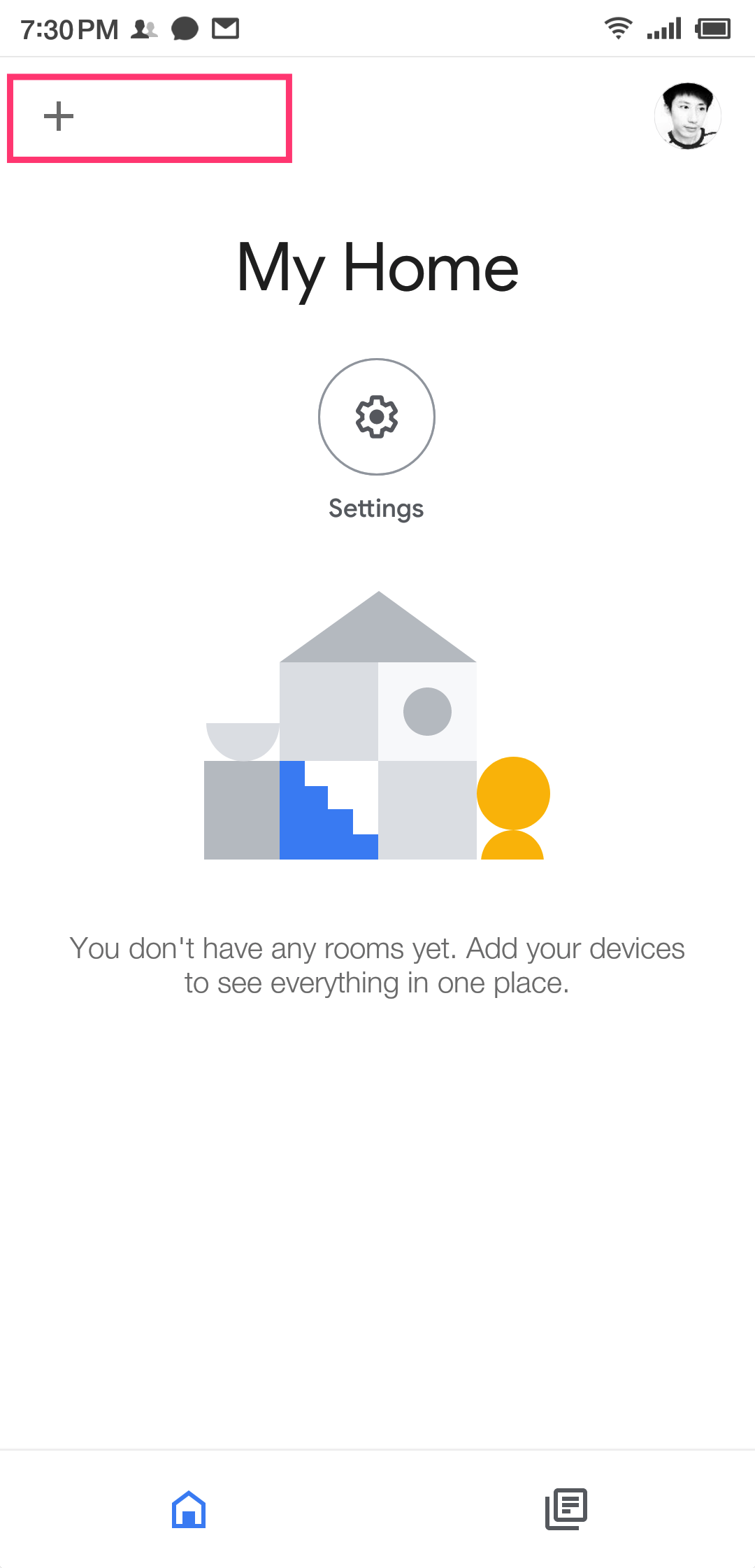 | Google Home APP: 打开 Google Home APP,点击左上角的添加 |
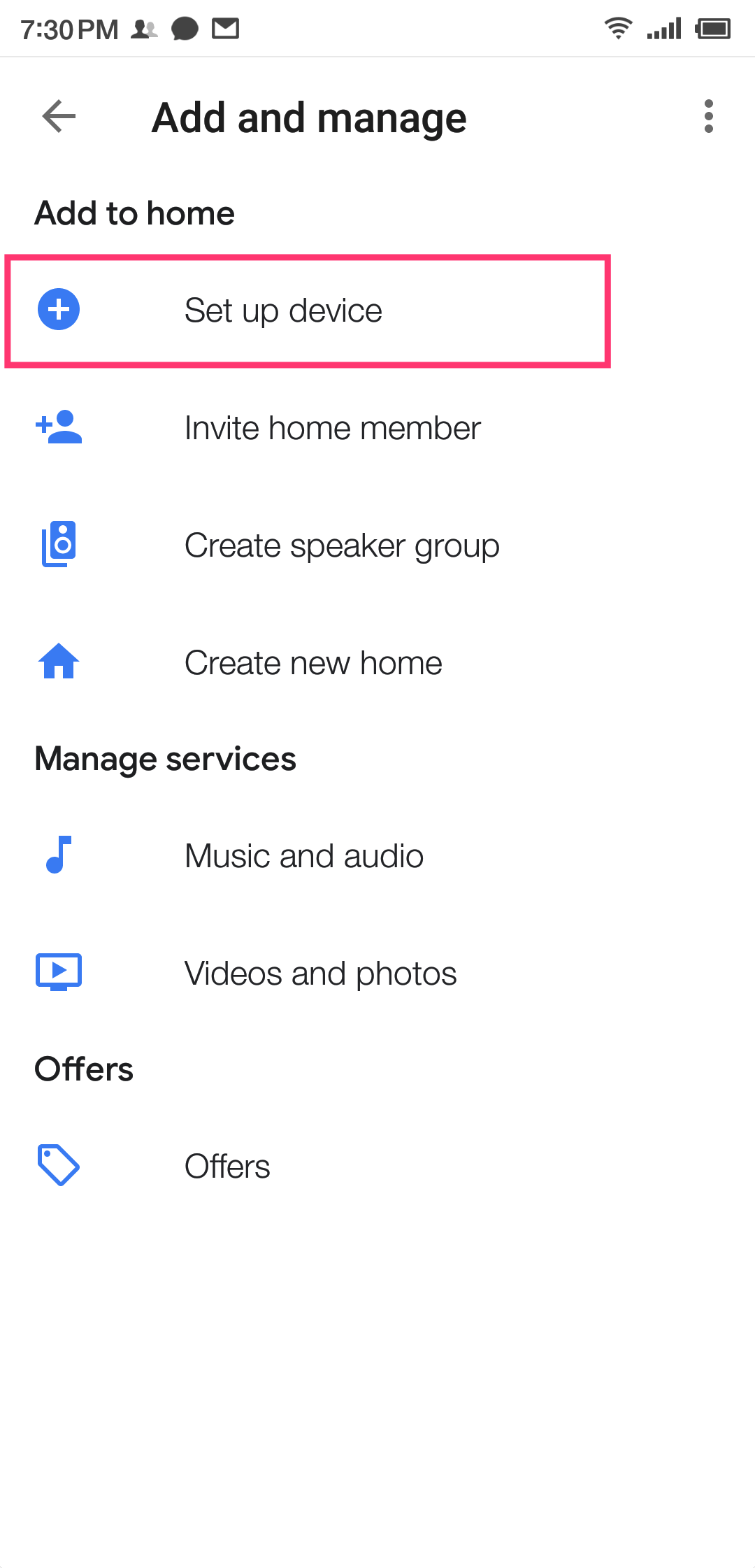 | Google Home APP: 点击 Set up device |
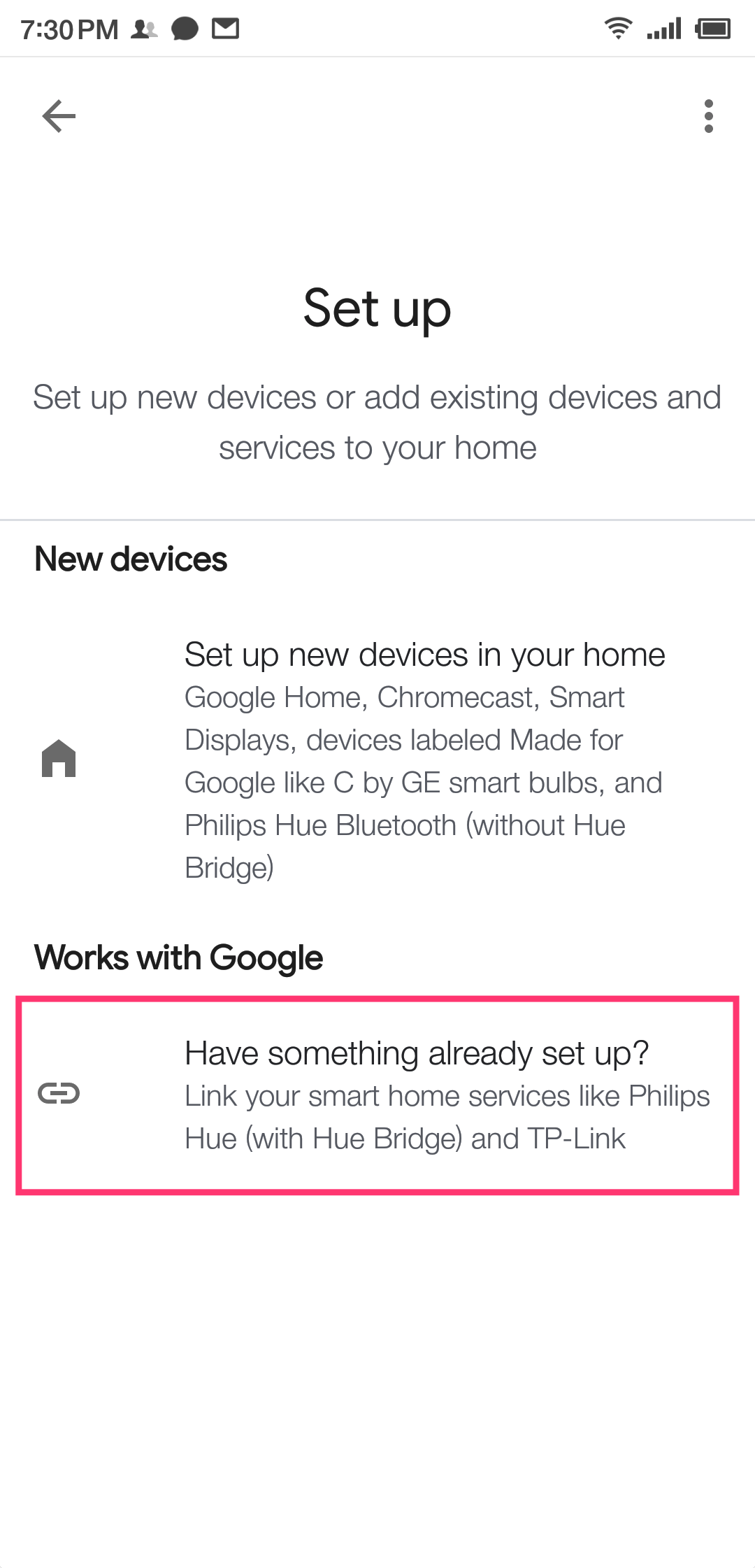 | Google Home APP: 点击 Have something already set up? |
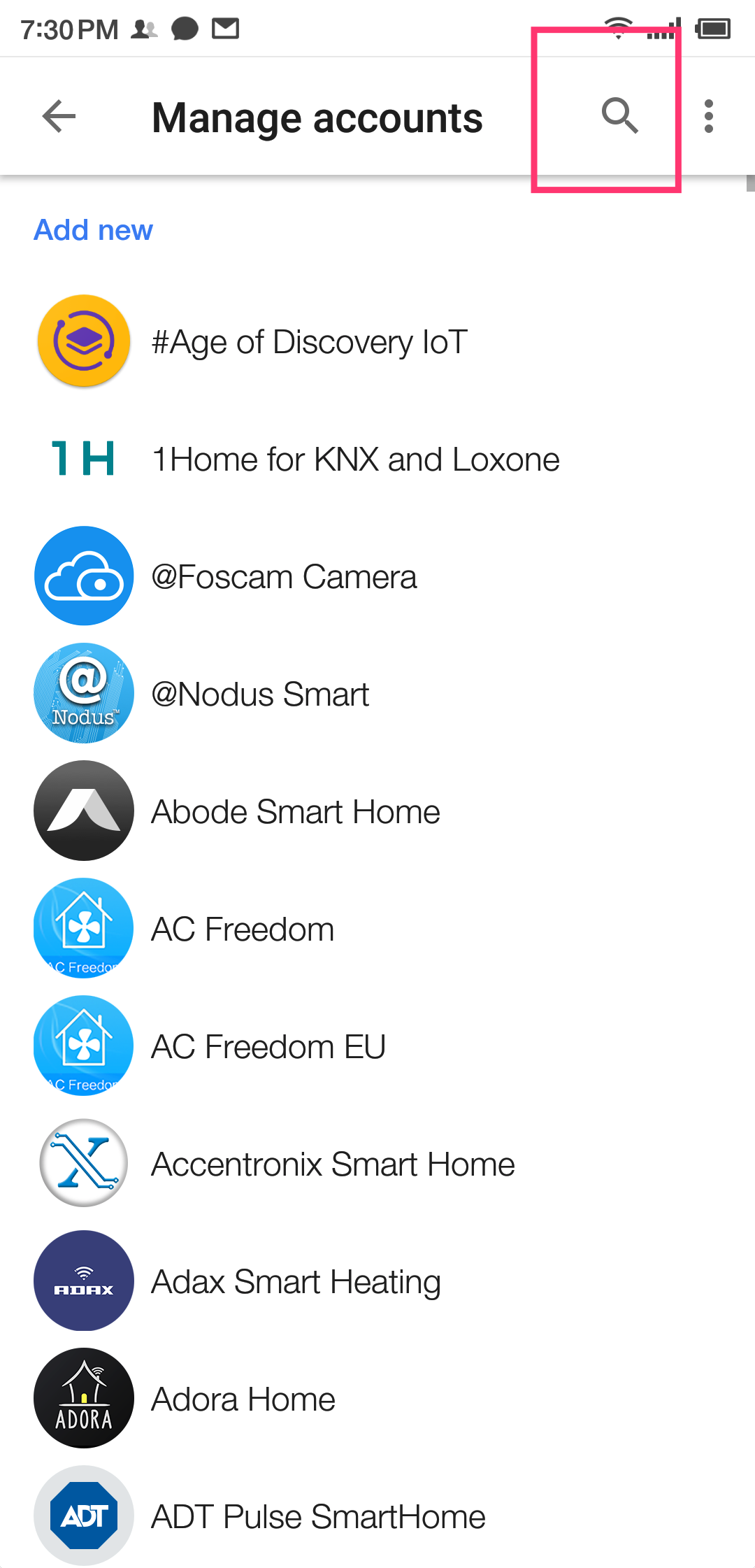 | Google Home APP: 点击搜索 |
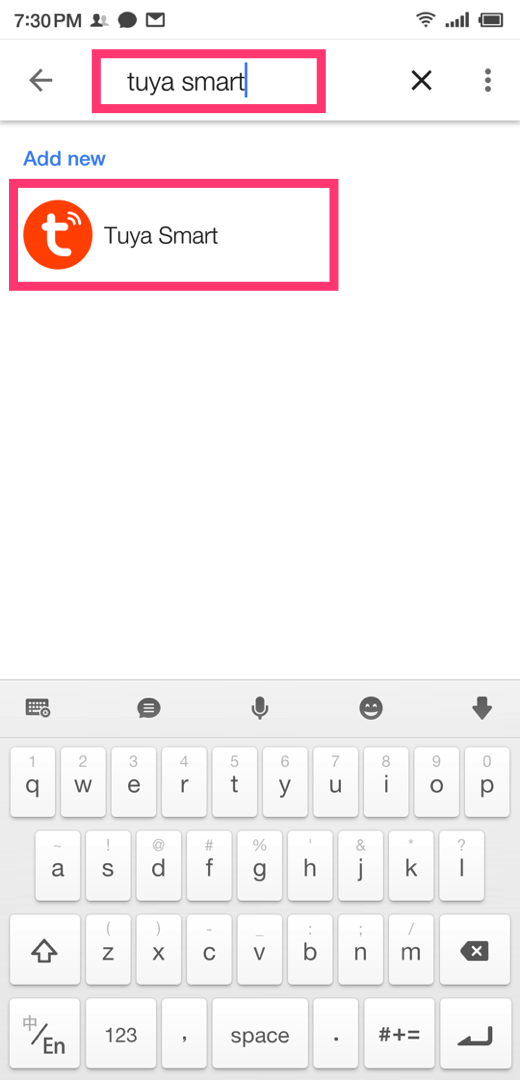 | Google Home APP: 输入 action 名称 Tuya Smart,点击 Tuya Smart action |
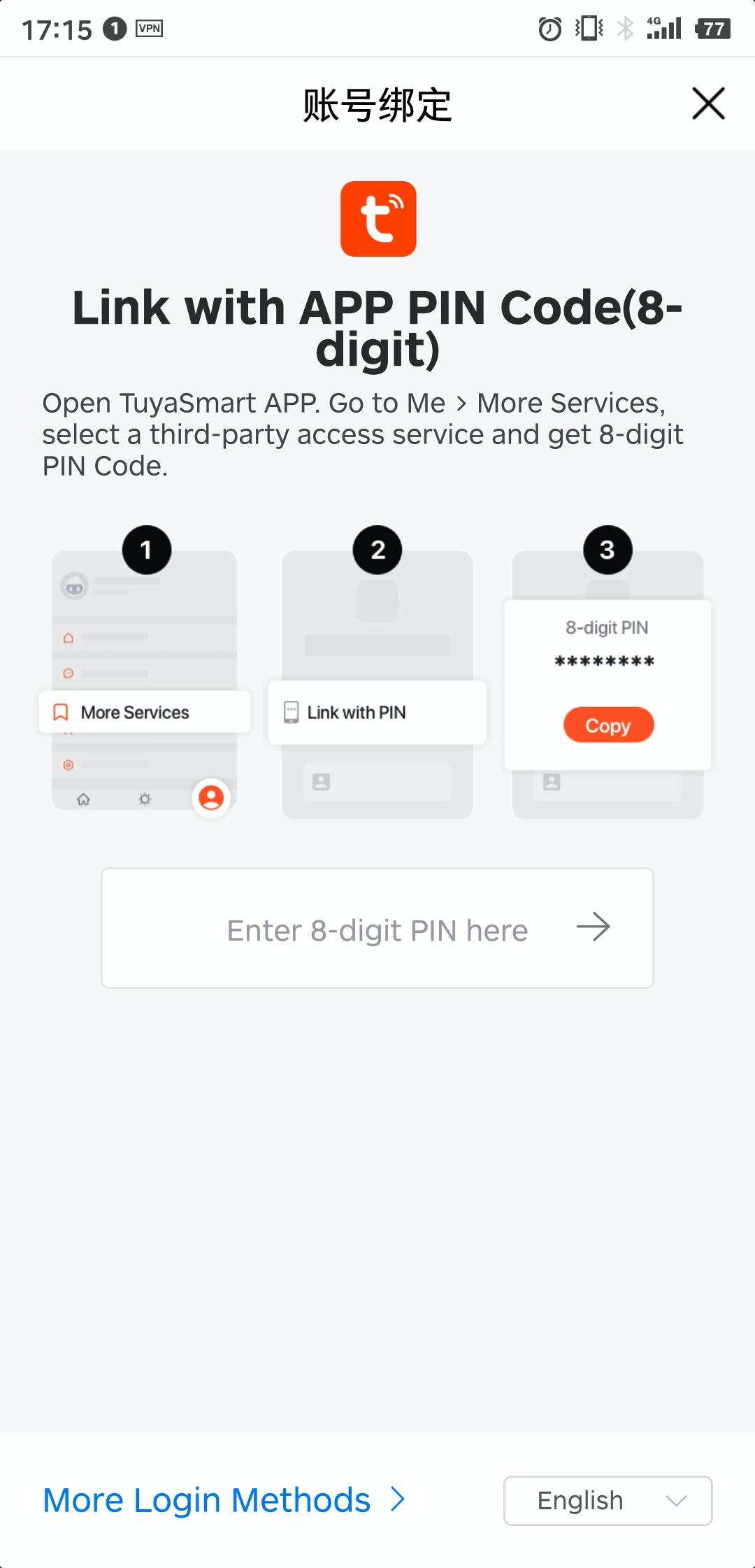 | Google Home APP: 不操作,最小化 切换到 action 对应的 APP,即 Tuya Smart APP |
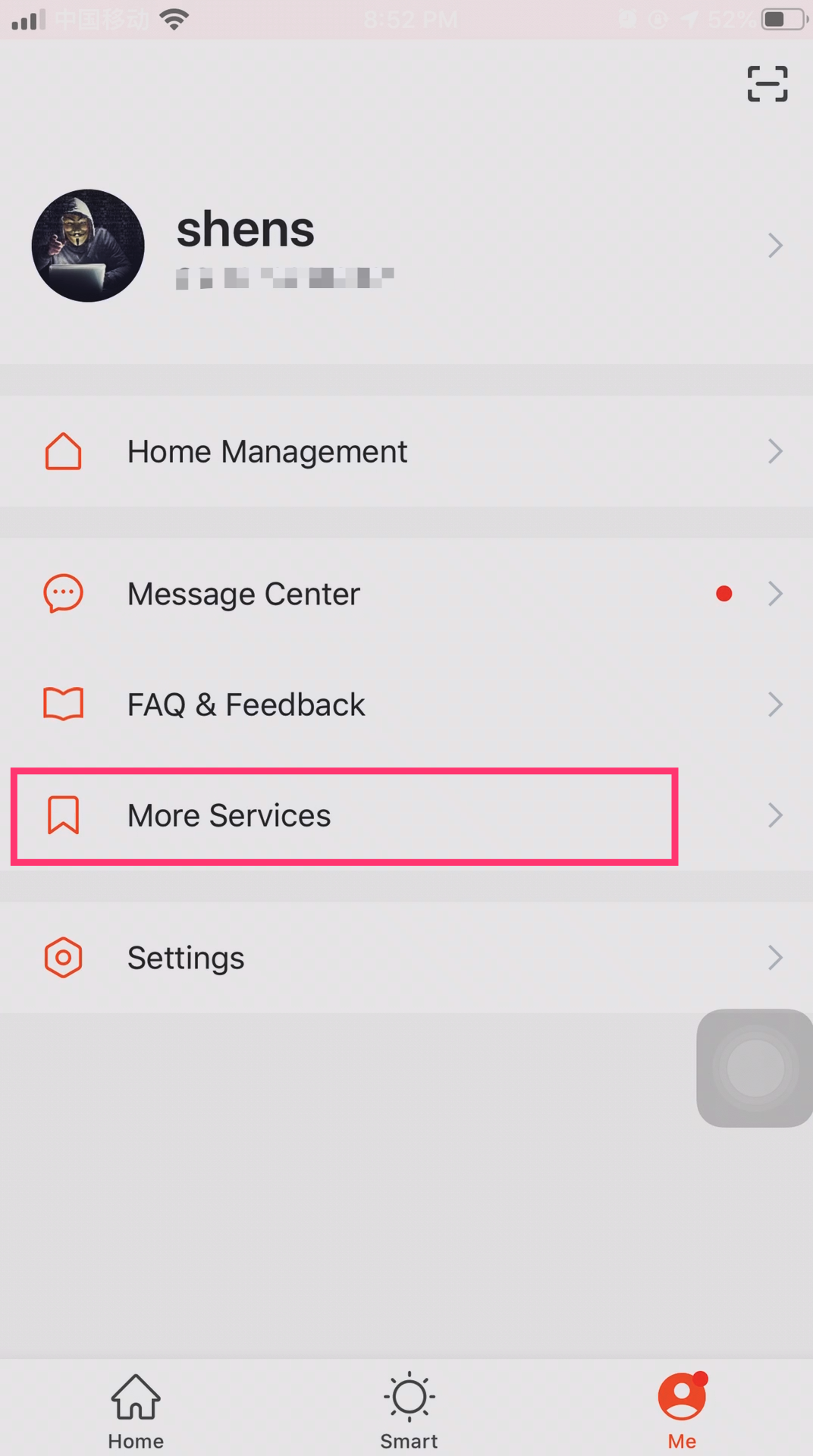 | Tuya Smart: 点击我,点击更多服务 |
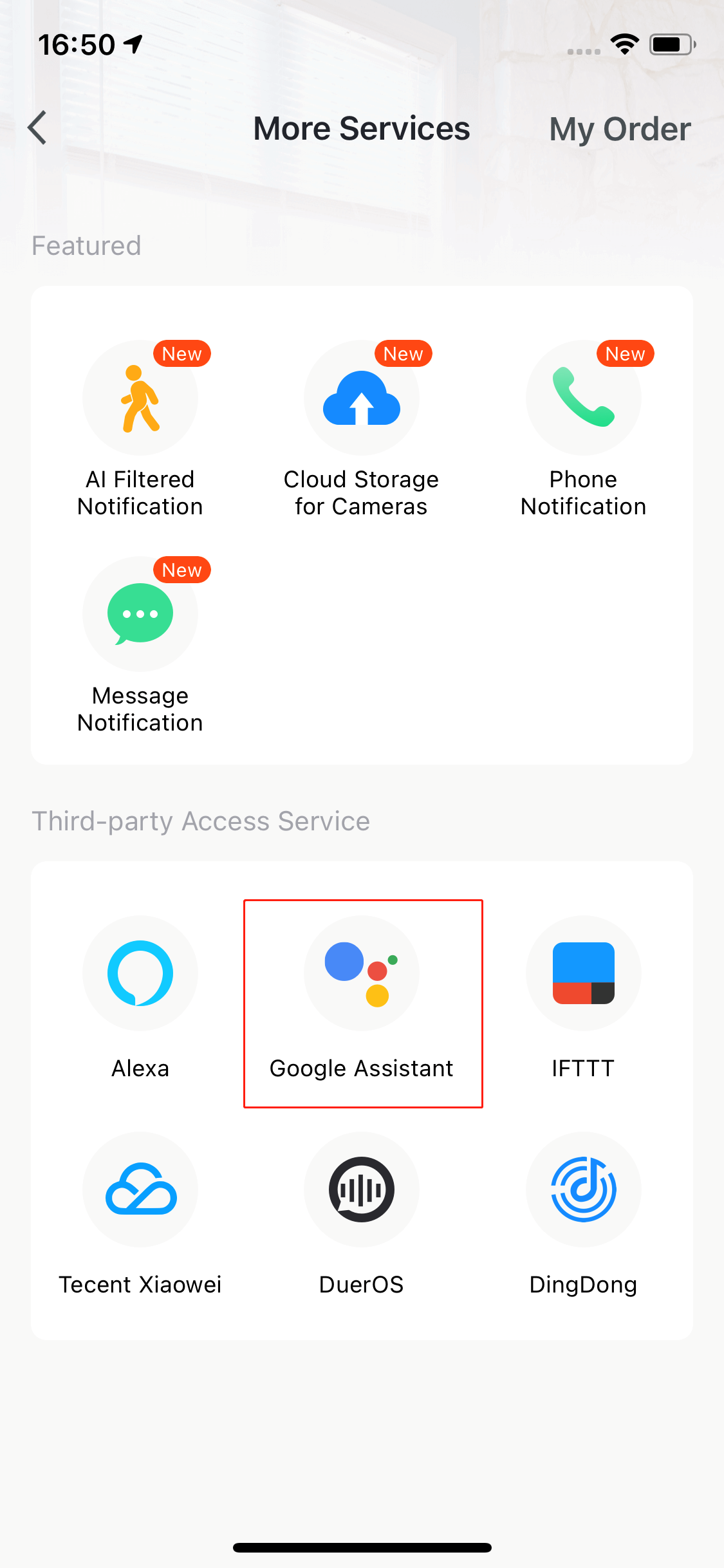 | Tuya Smart: 点击 Google Assistant |
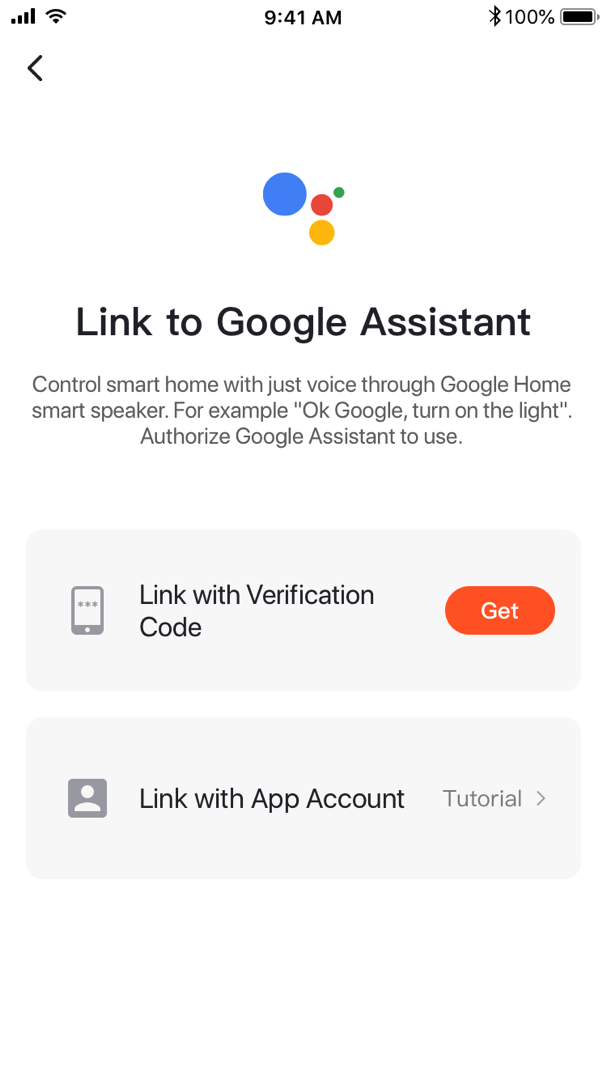 | Tuya Smart: 点击获得验证码 |
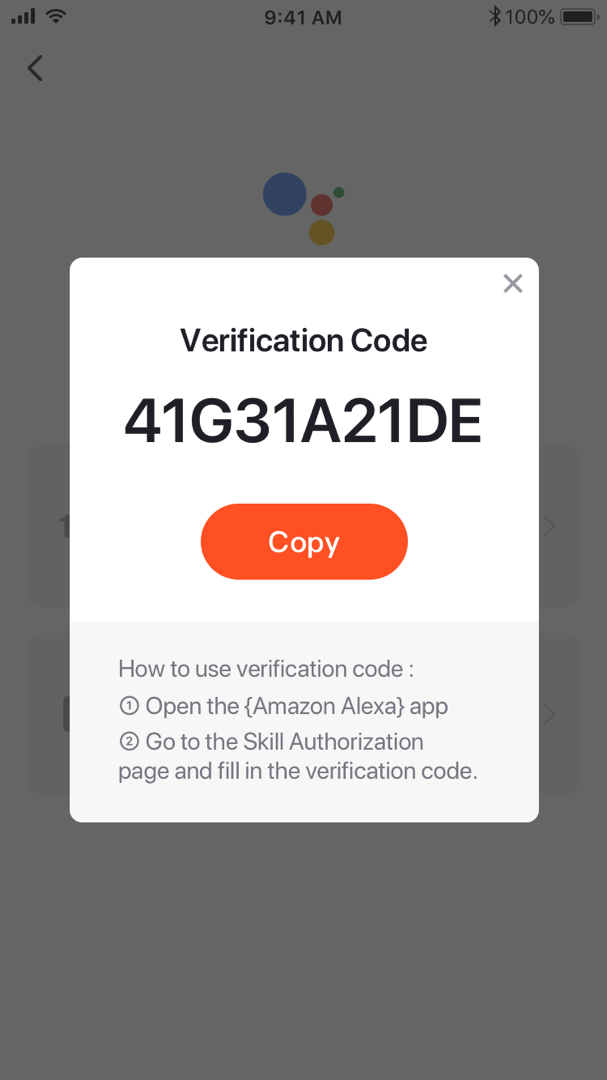 | Tuya Smart: 点击复制,然后切换到第三方平台APP,即 Google Home |
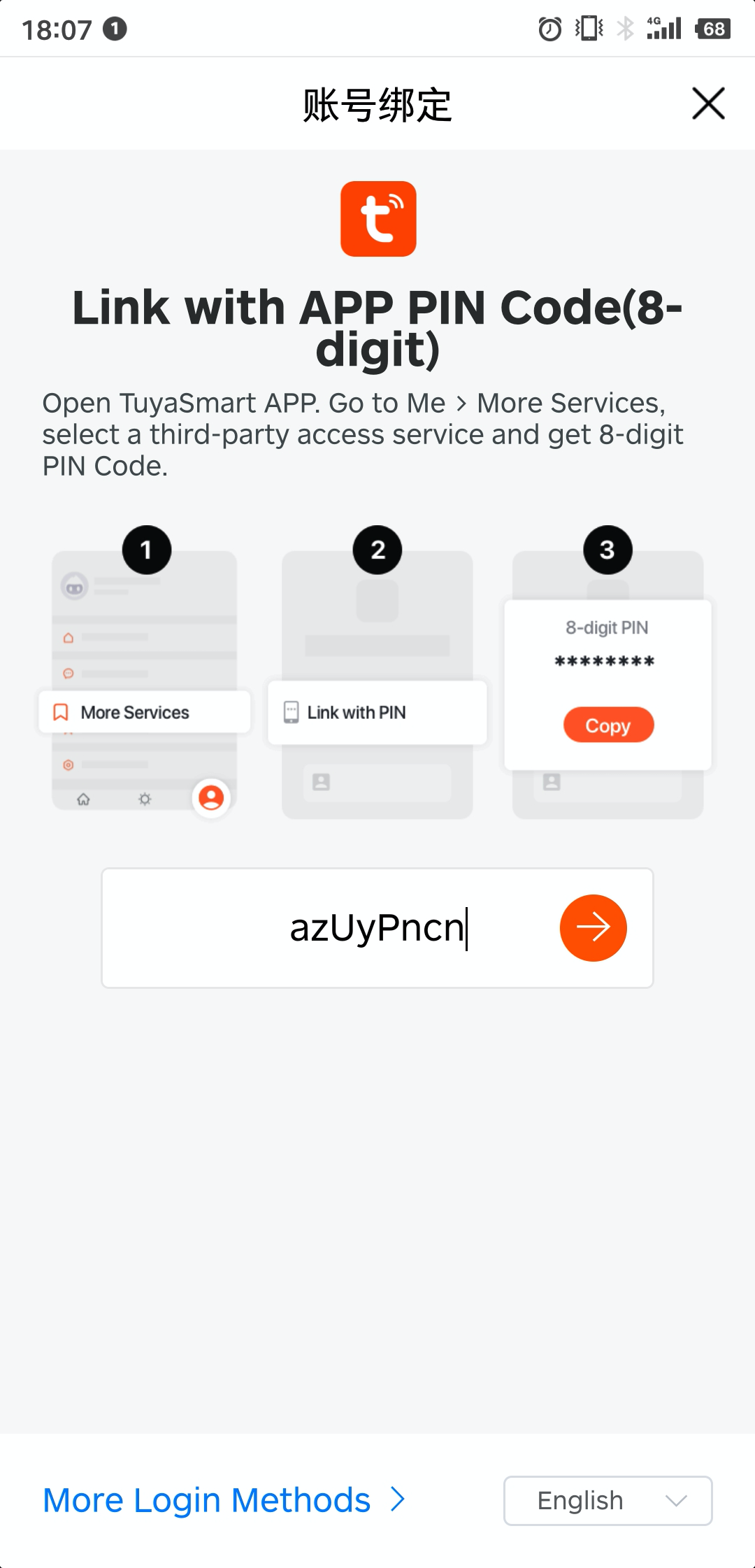 | Google Home APP: 粘贴验证码,点击确定 |
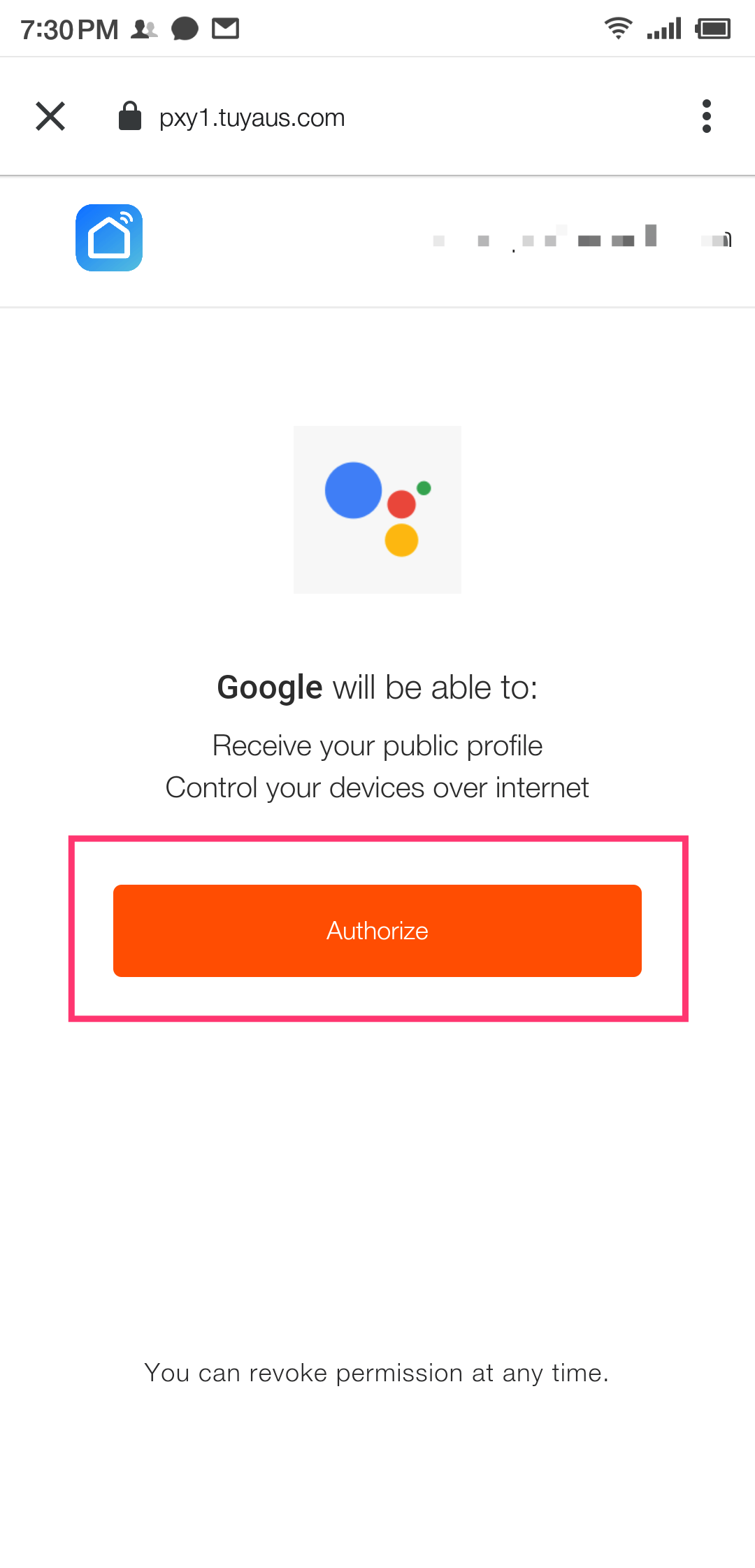 | Google Home APP: 点击确认授权 |
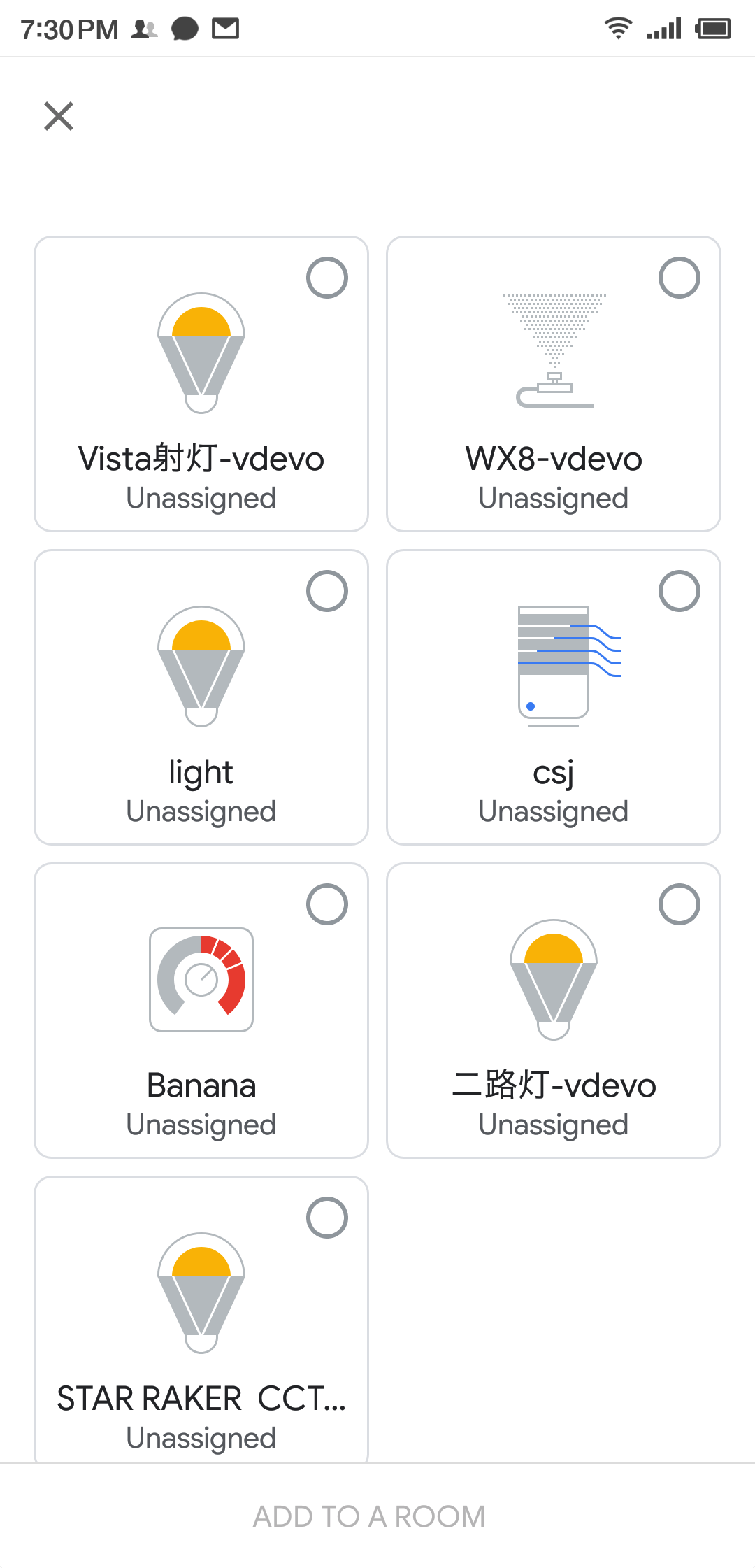 | 绑定完成,结束 |
● 通过 APP 账号密码绑定流程
图片 | 操作 |
|---|---|
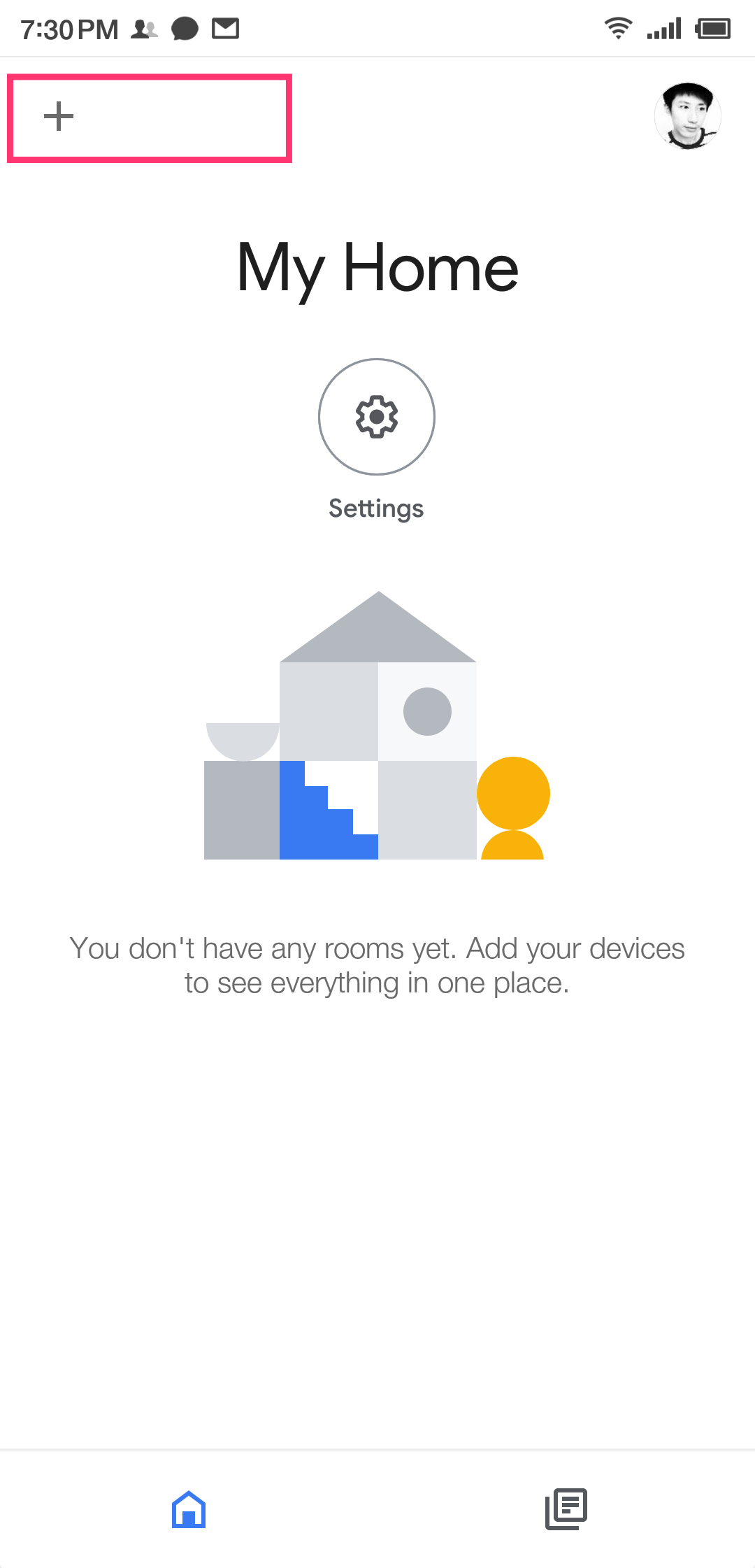 | 打开 Google Home APP,点击左上角的添加 |
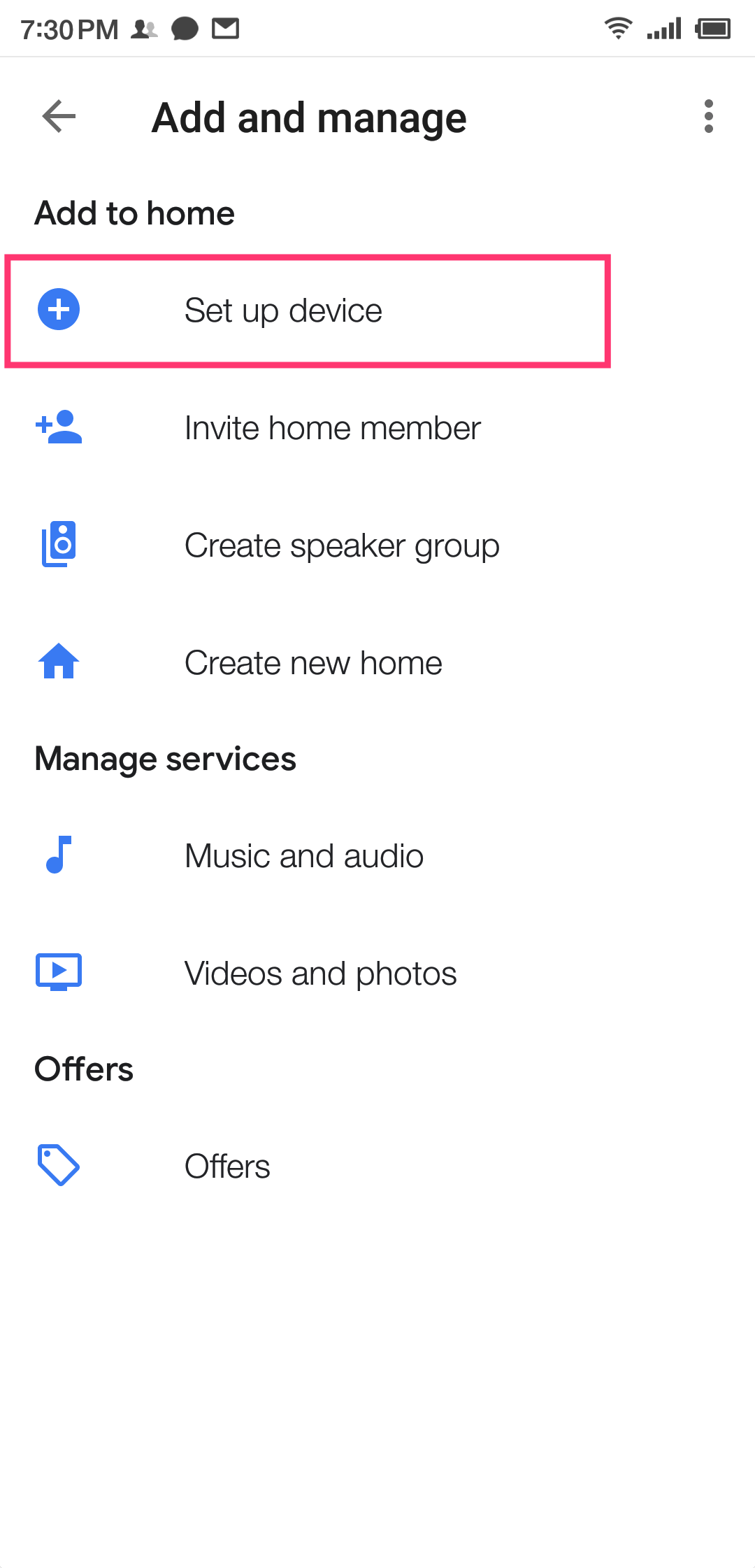 | 点击 Set up device |
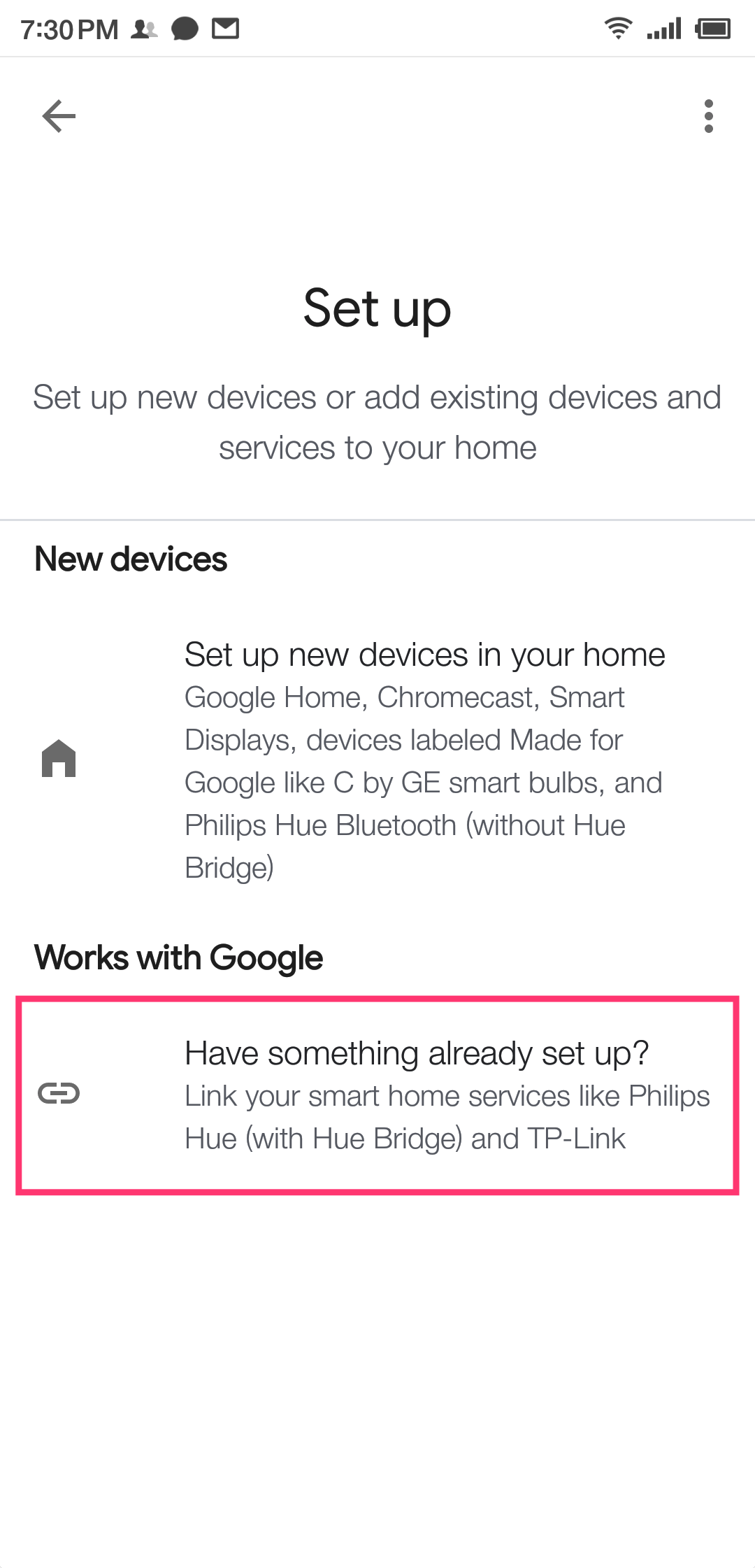 | 点击 Have something already set up? |
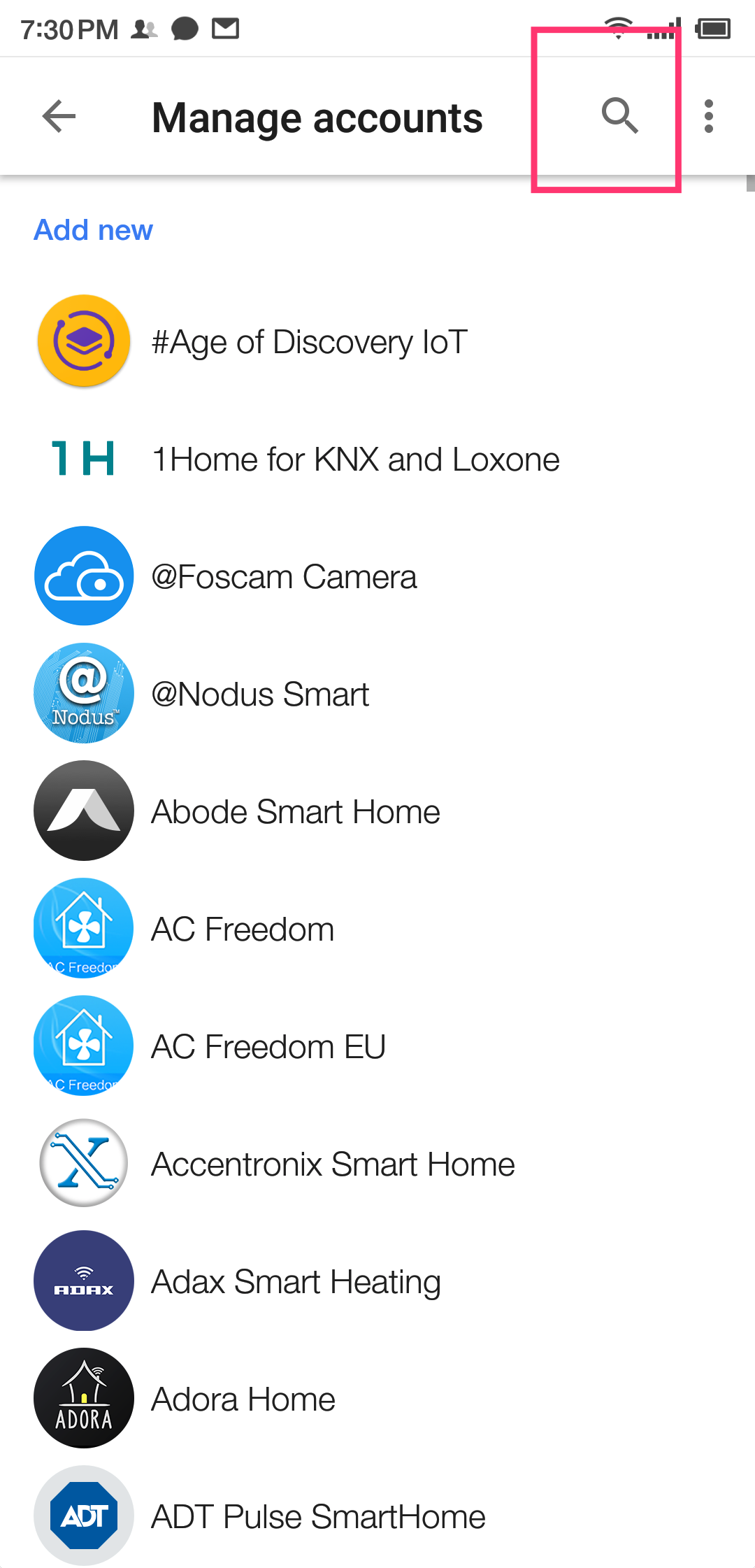 | 点击搜索按钮 |
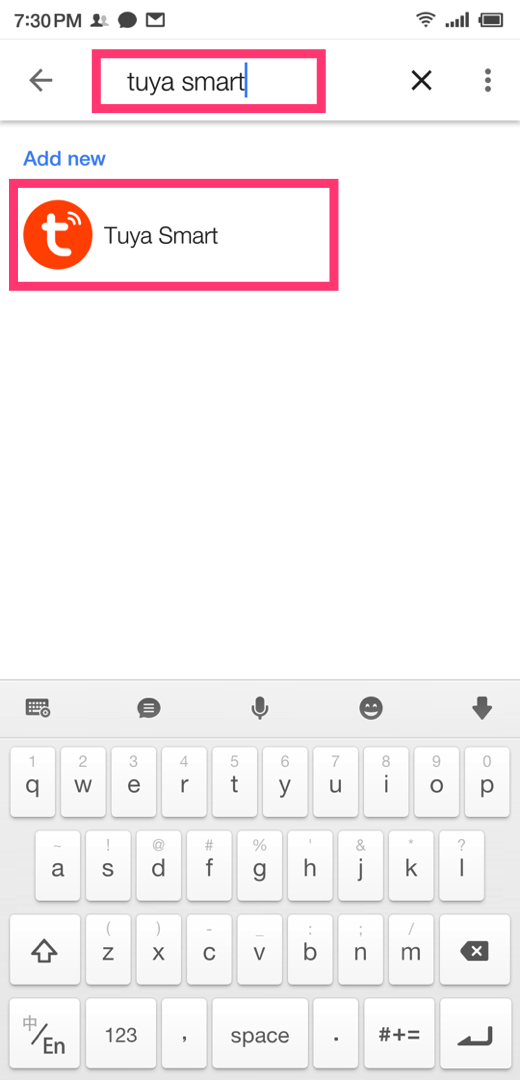 | 输入 action 名称 Tuya Smart,点击 Tuya Smart action |
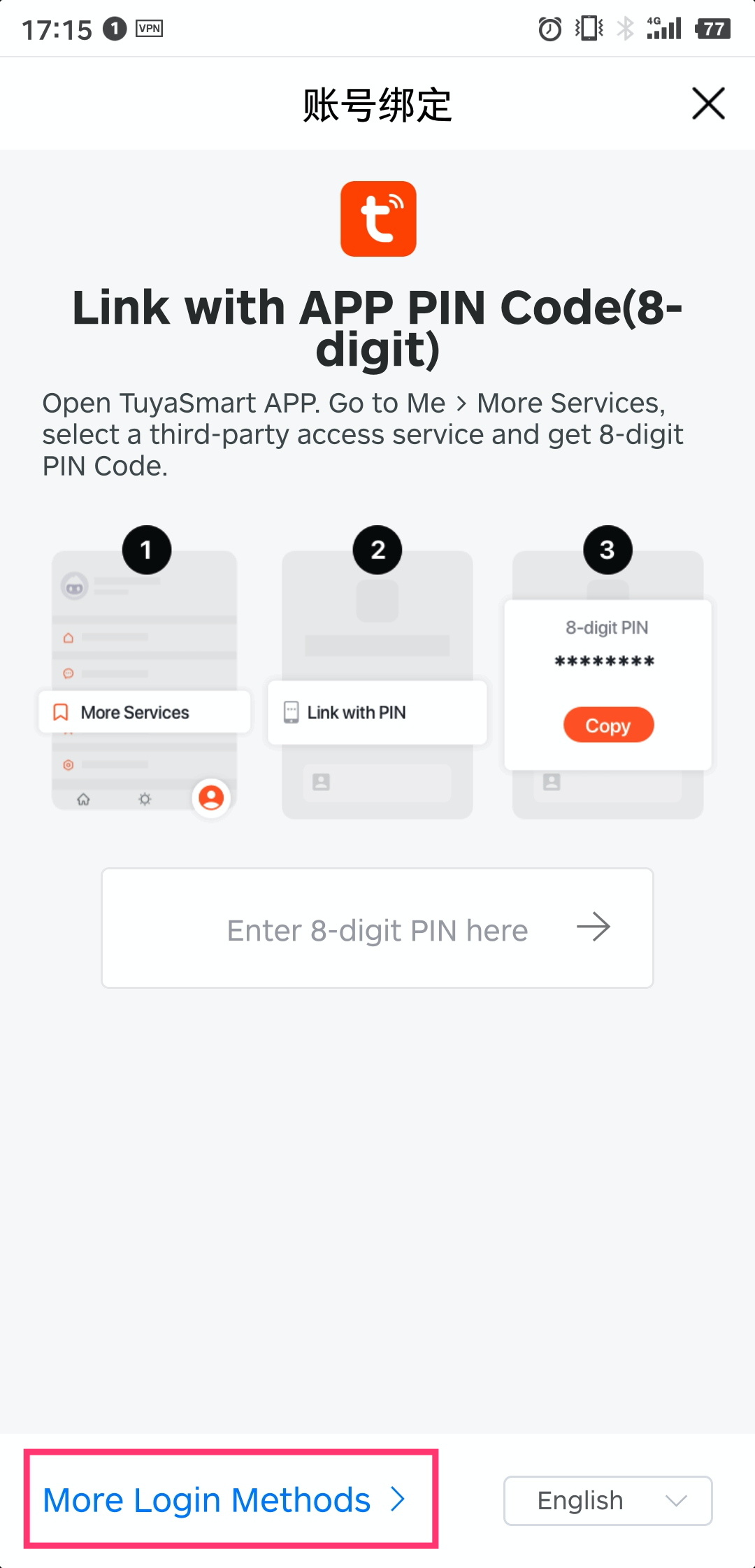 | 点击更多登录方式 |
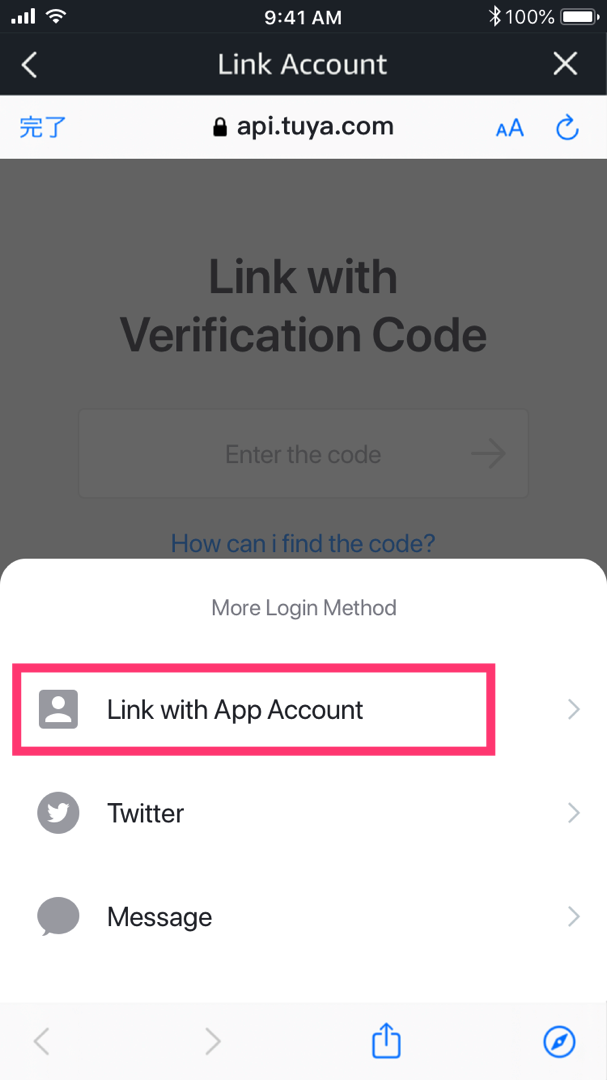 | 点击通过APP账号密码绑定 |
 | 输入账号密码,点击连接 |
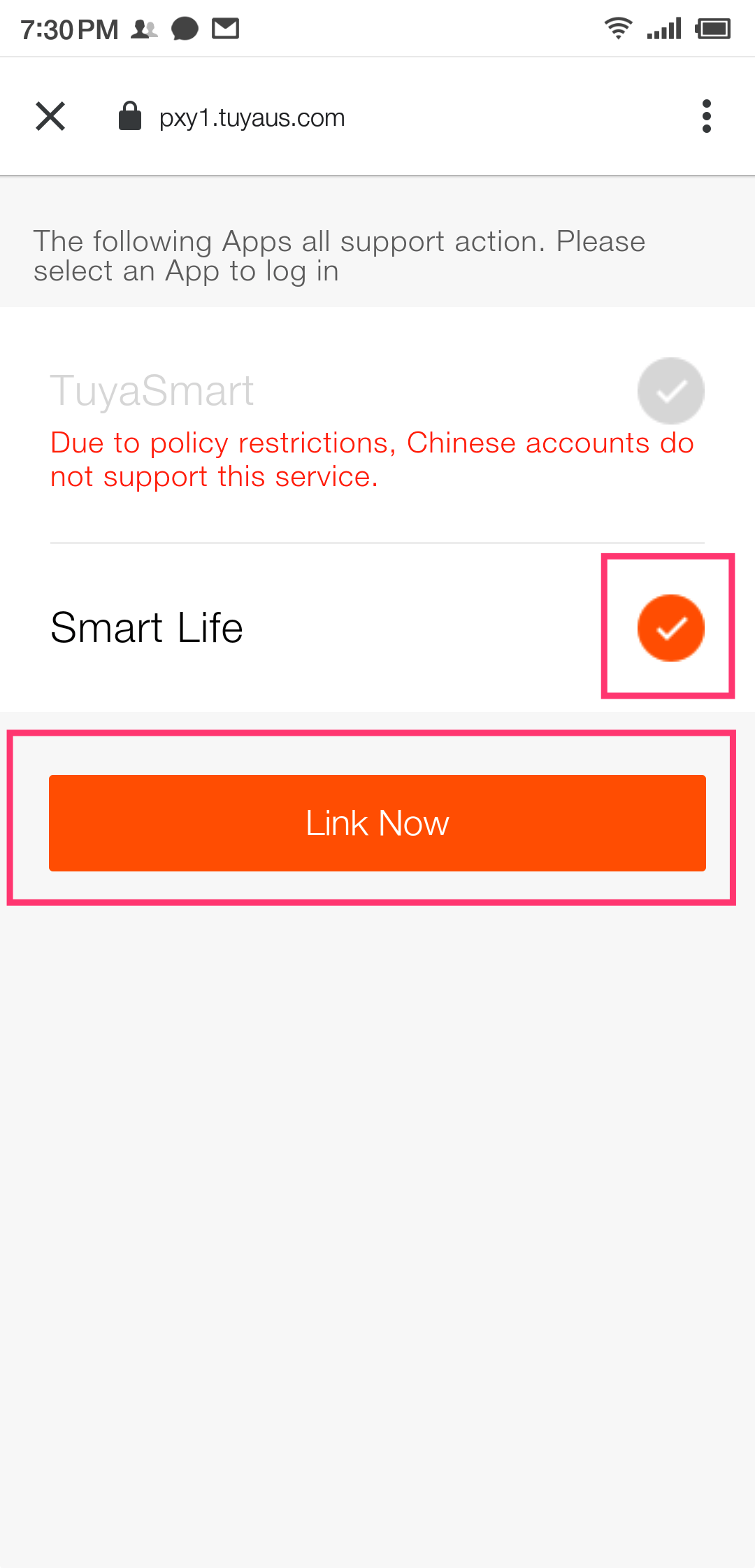 | 如果出现选择 APP 的界面,选择想要同步的设备所在的 APP,点击连接 |
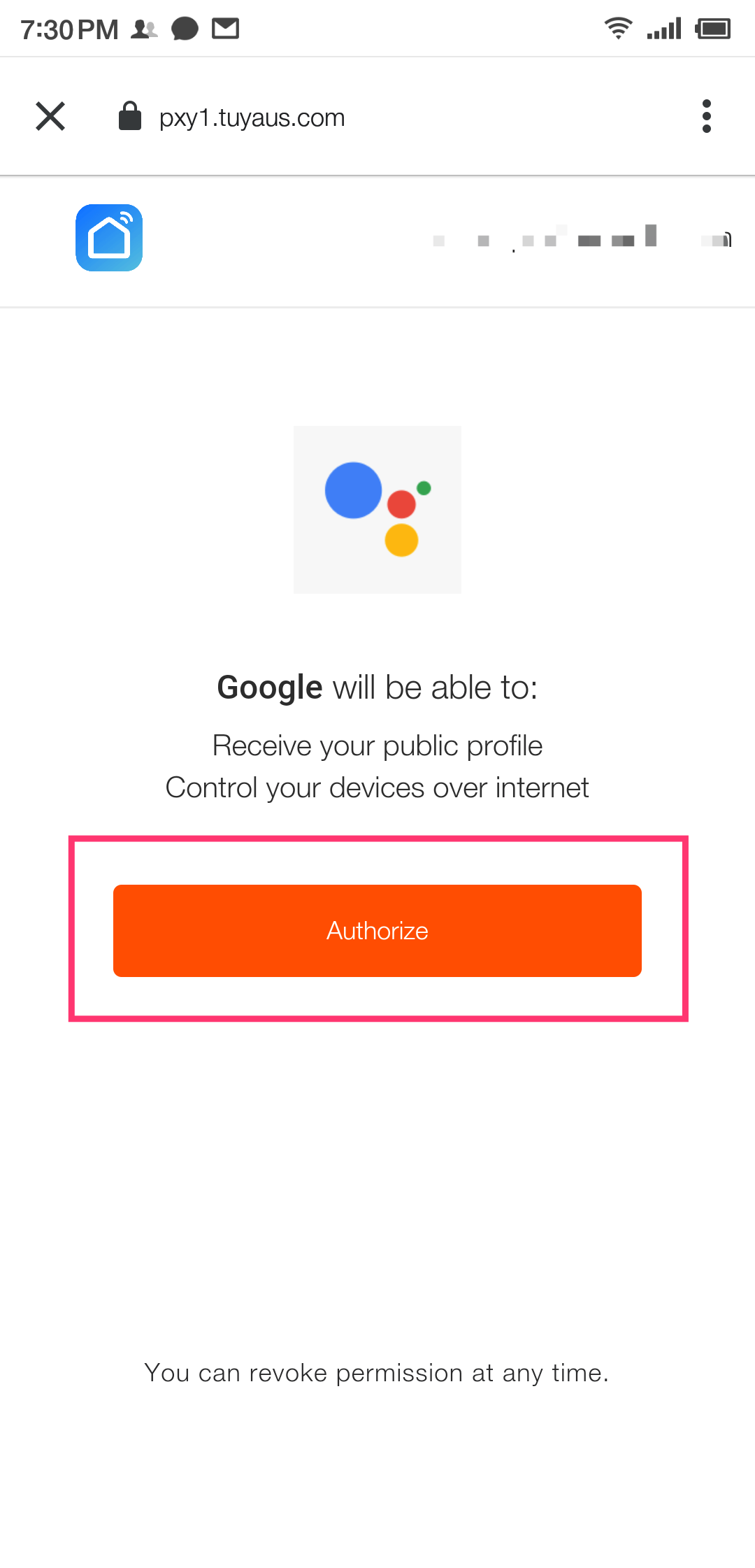 | 点击授权 |
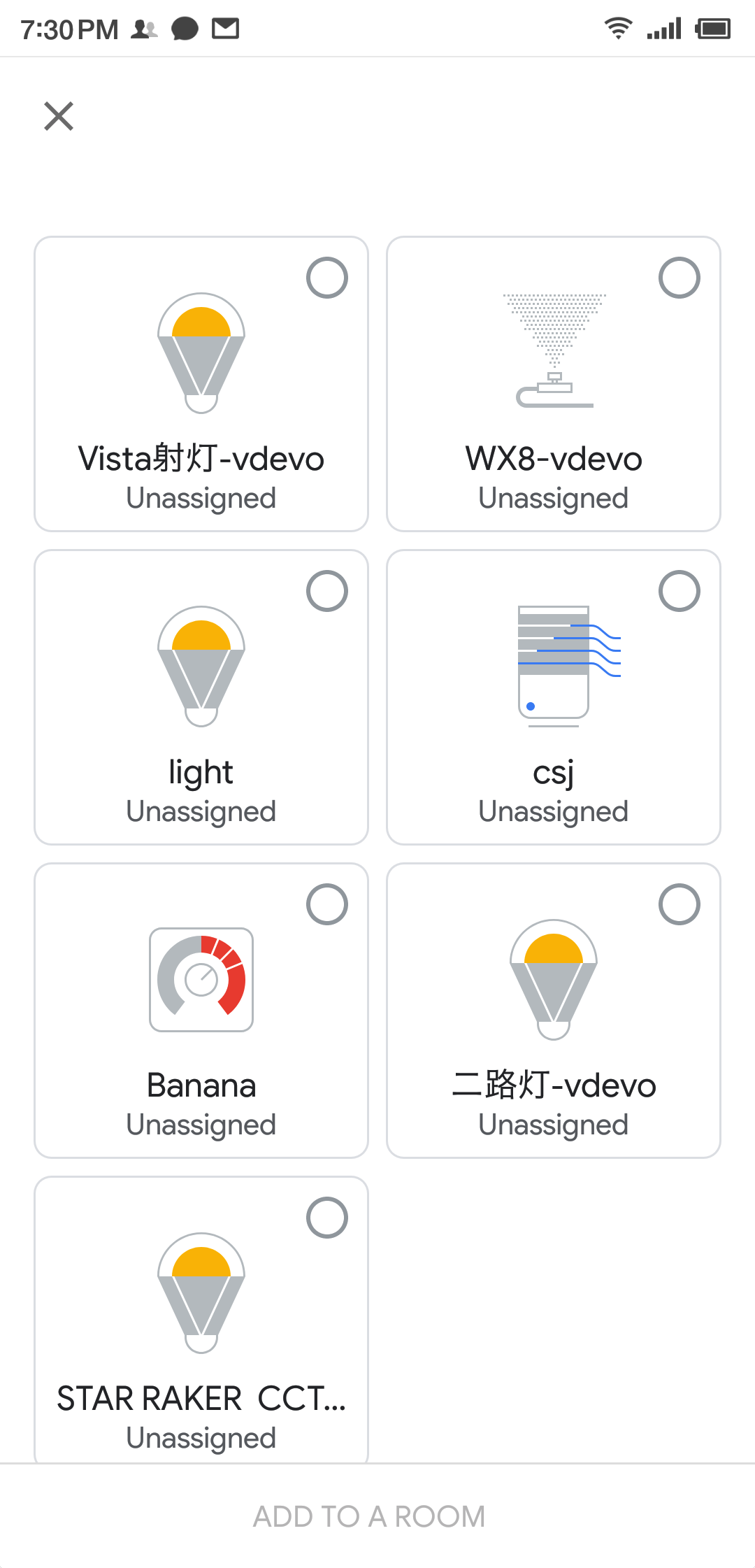 | 绑定完成,结束 |
2. Alexa APP to APP Account Linking
具备以下条件时才可以使用此功能:
- APP SDK 版本高于3.12.0
- skill 已经开通此功能
当安装了 Alexa APP
(目前仅支持iOS,Android后续亚马逊支持后我们会跟进,目前安卓流程与未安装 Alexa APP 流程一致)
图片 | 操作 |
|---|---|
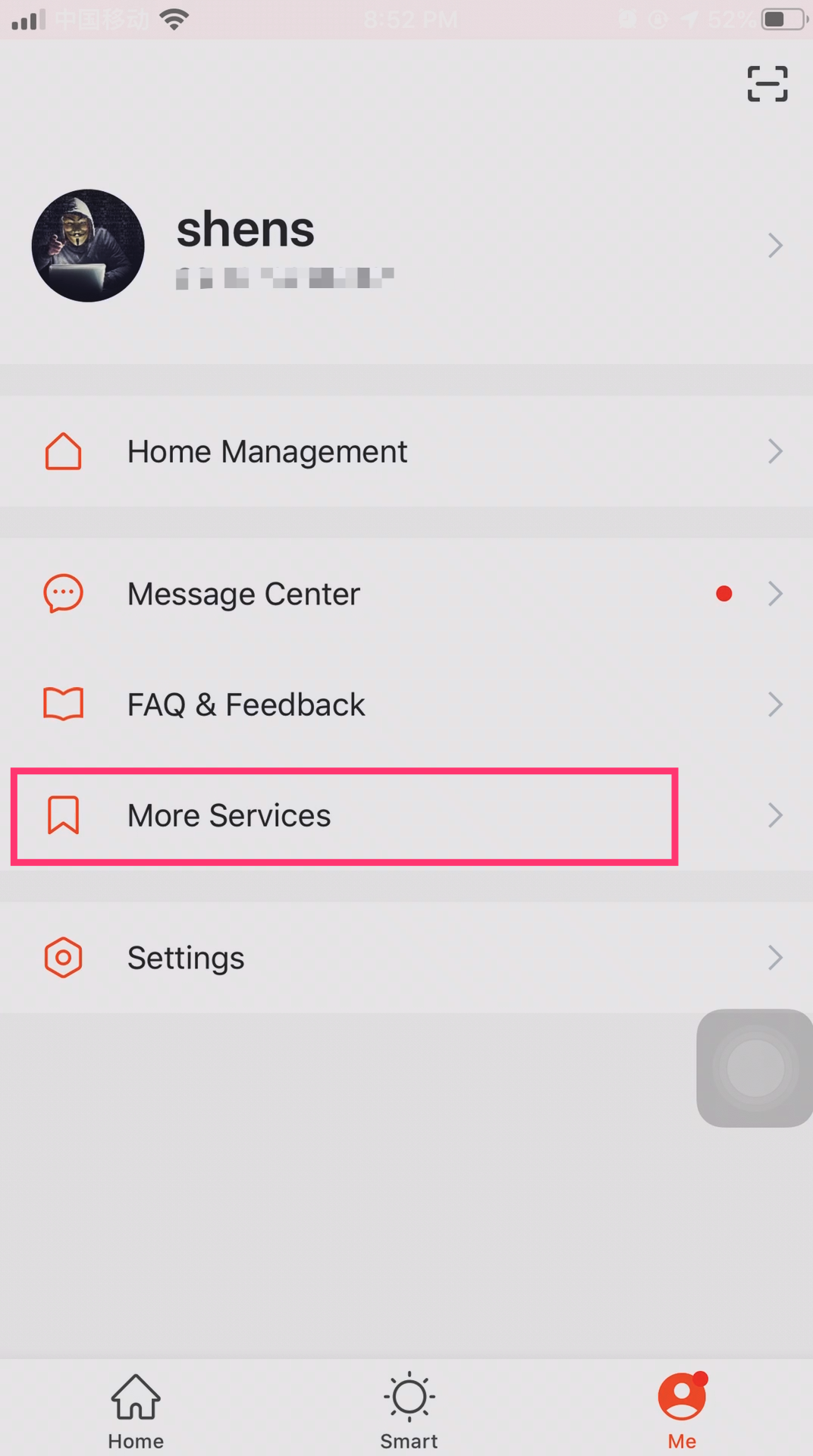 | Tuya Smart: 点击我—更多服务 |
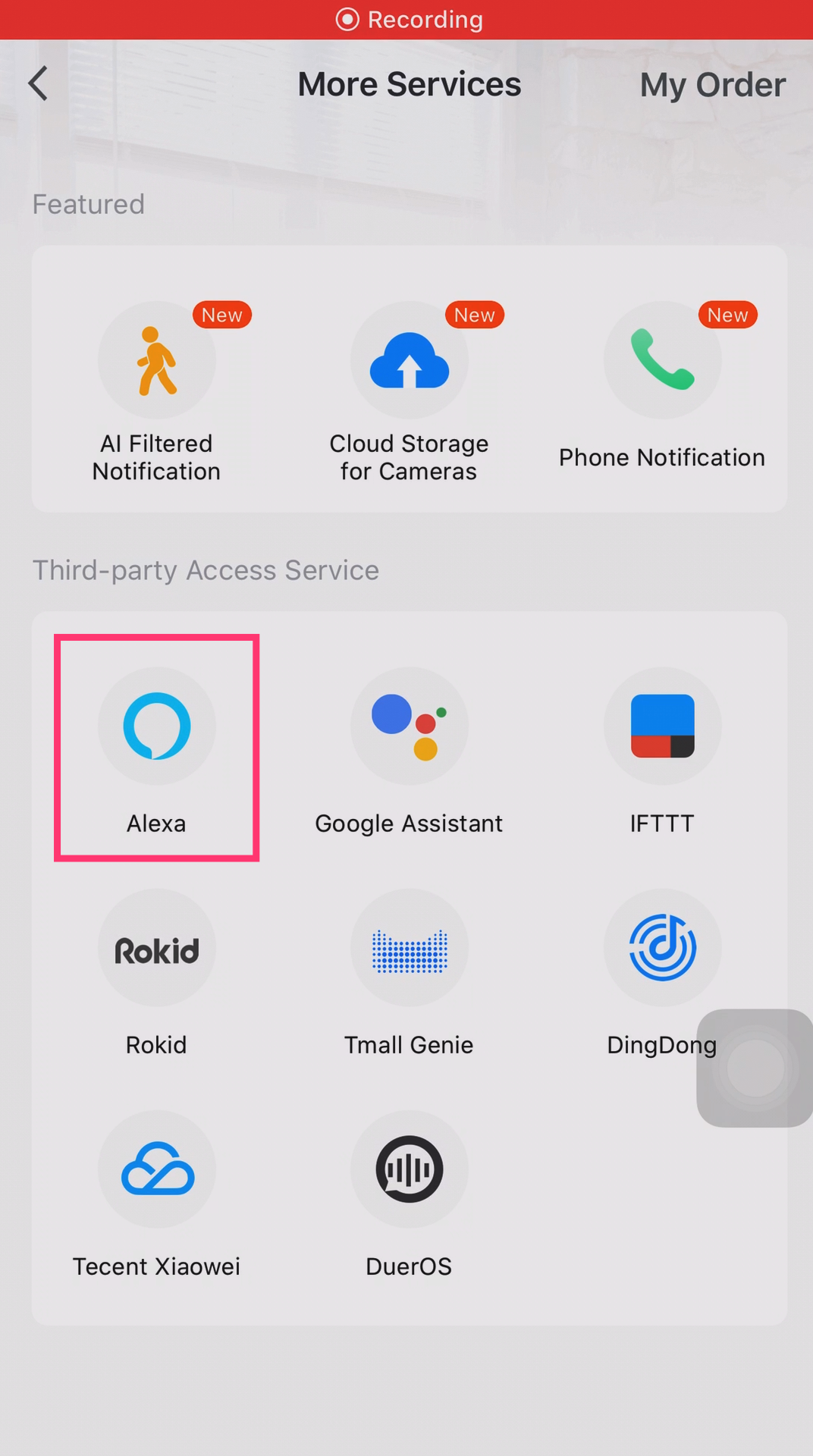 | Tuya Smart: 点击Alexa |
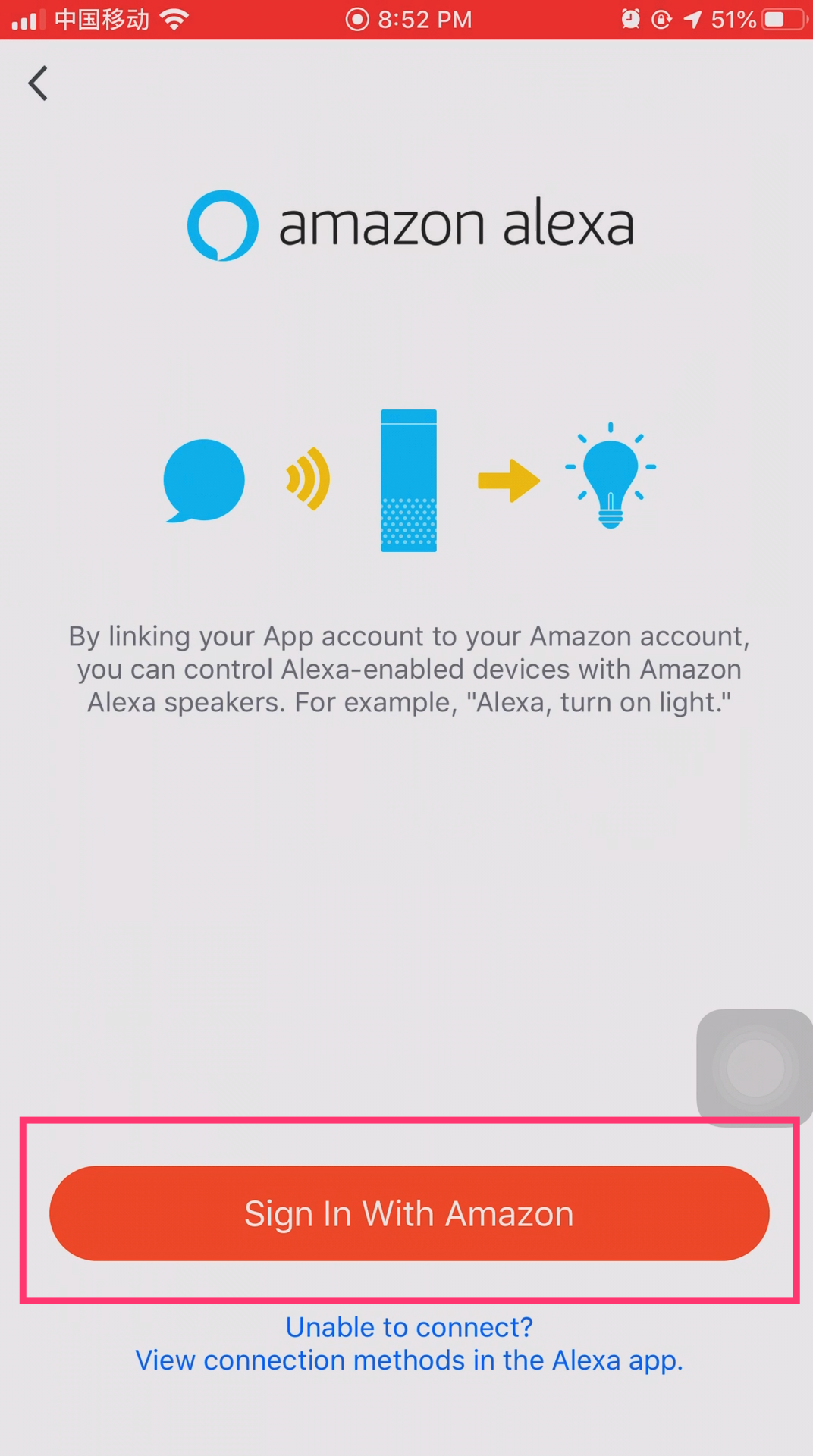 | Tuya Smart: 点击登录亚马逊 |
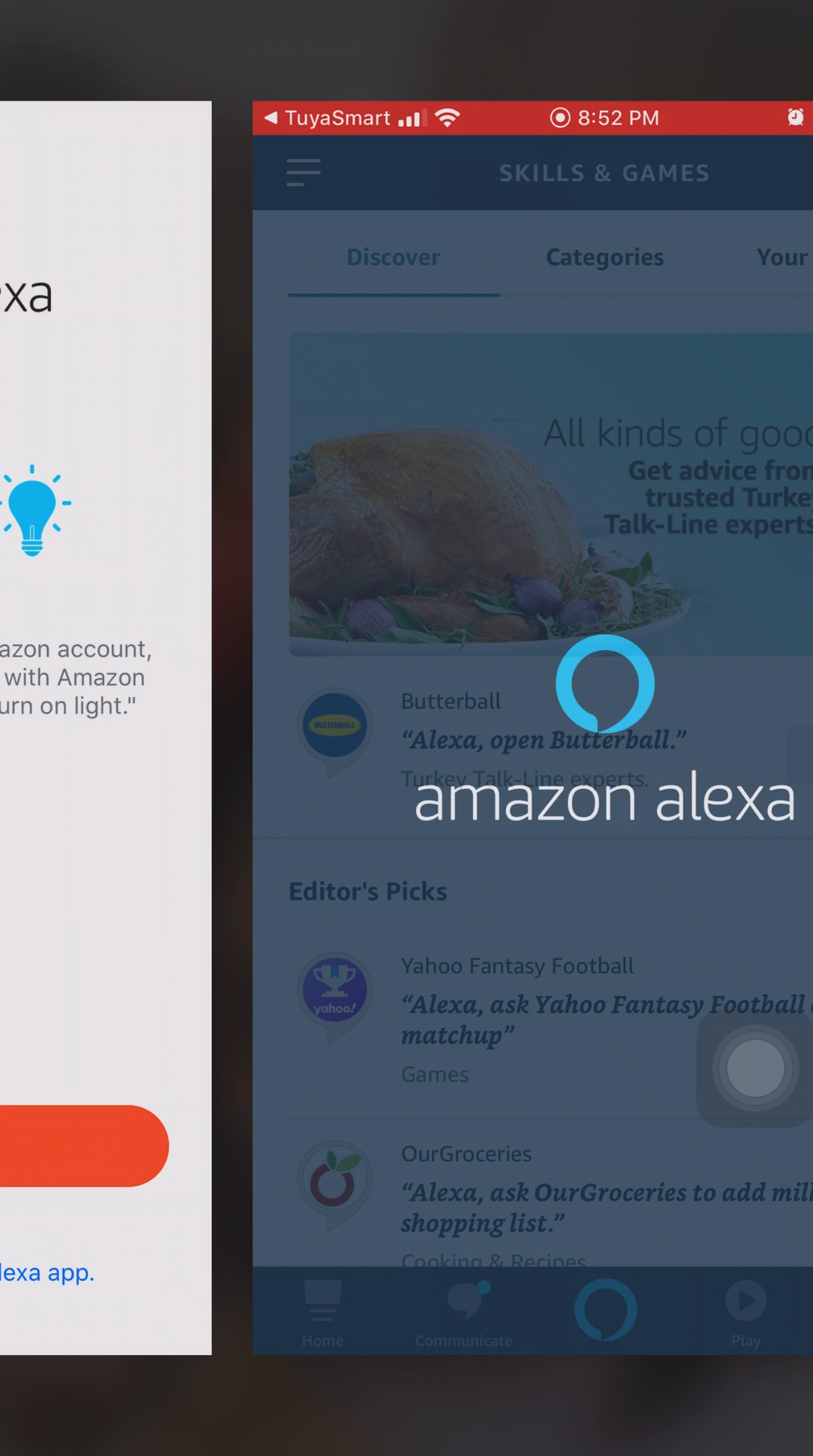 | Amazon Alexa: Alexa APP 会被拉起 |
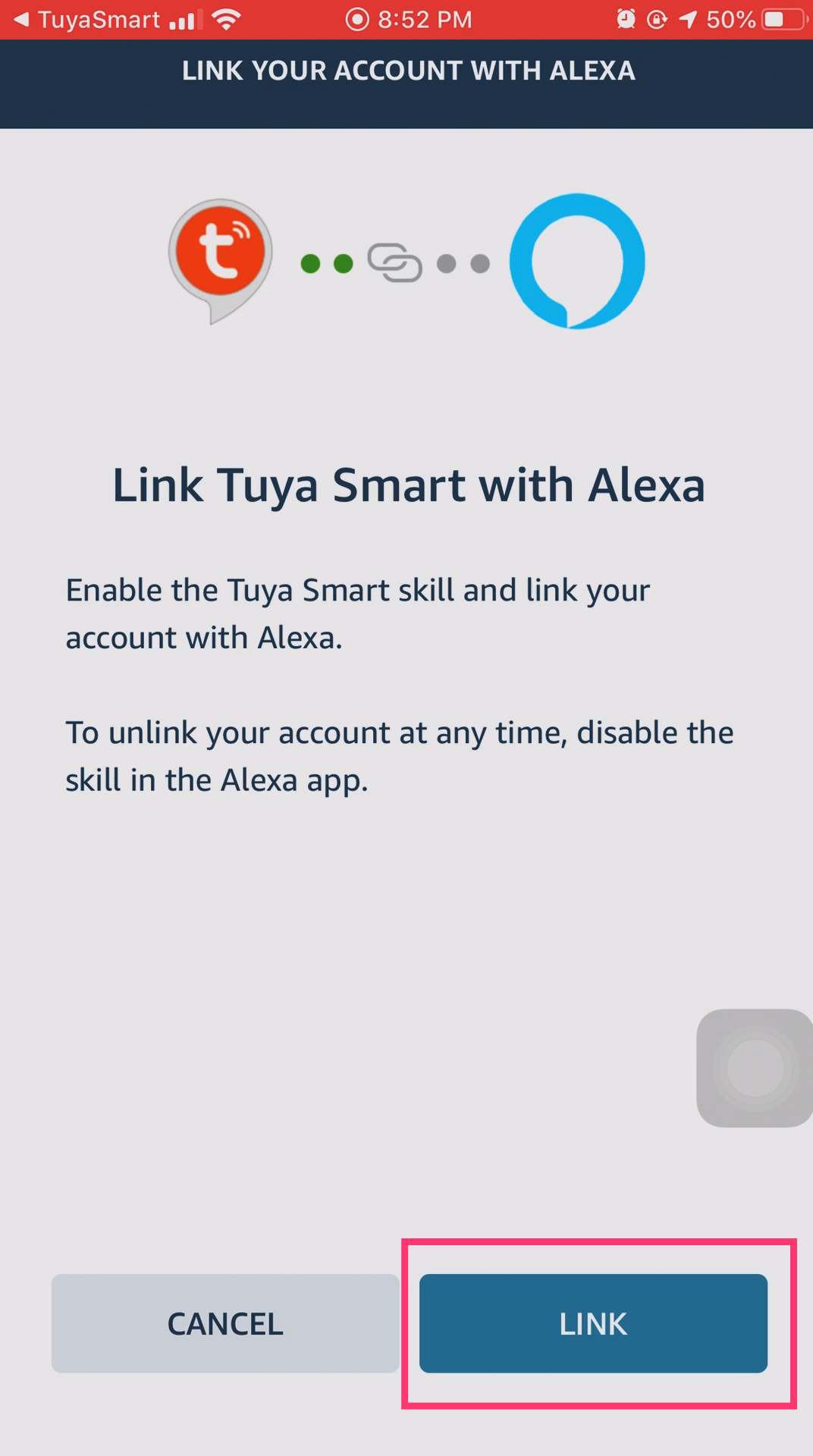 | Amazon Alexa: 点击Link |
 | Amazon Alexa: 绑定完成 |
未安装 Alexa APP
图片 | 操作 |
|---|---|
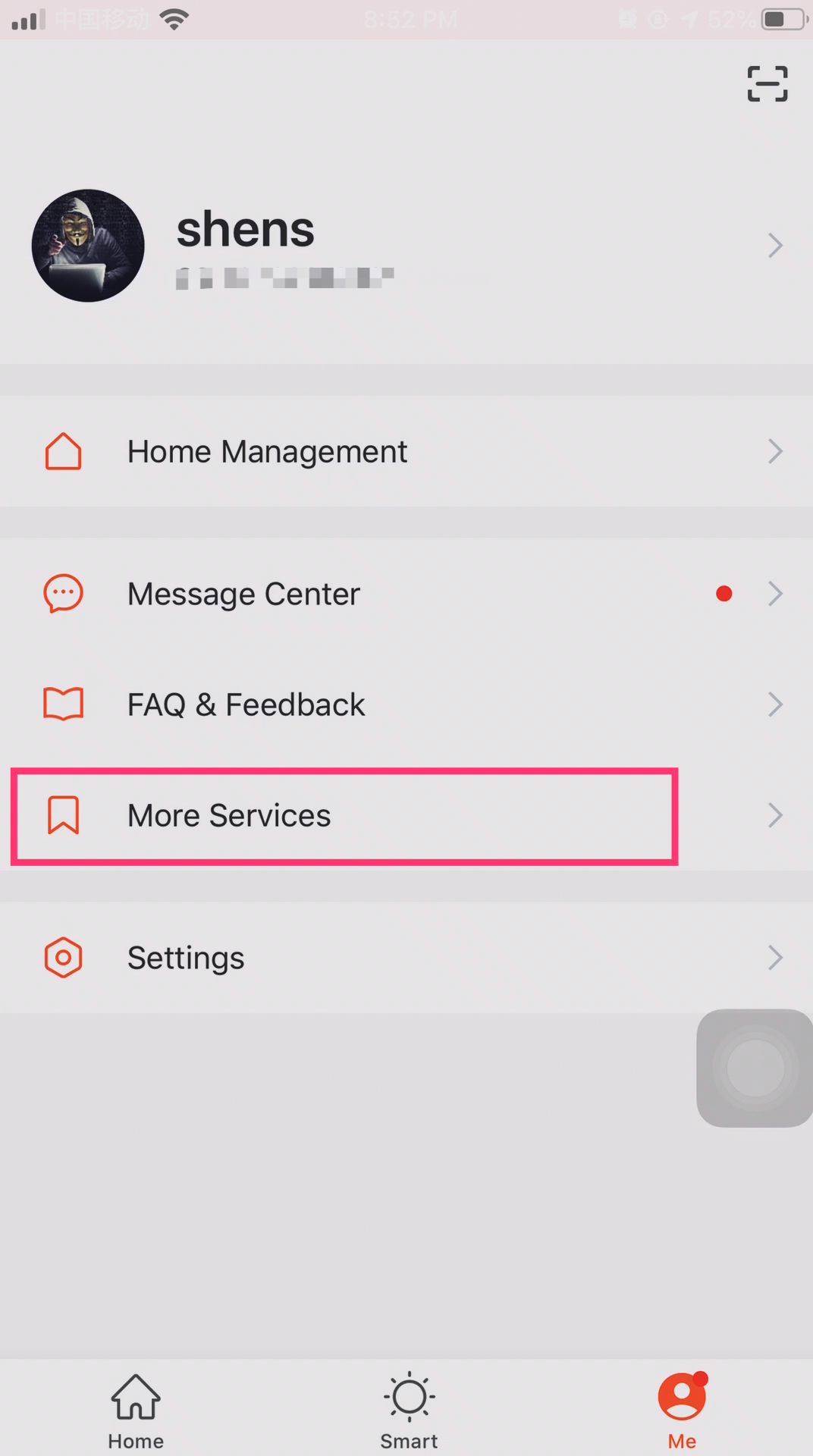 | Tuya Smart: 点击我—更多服务 |
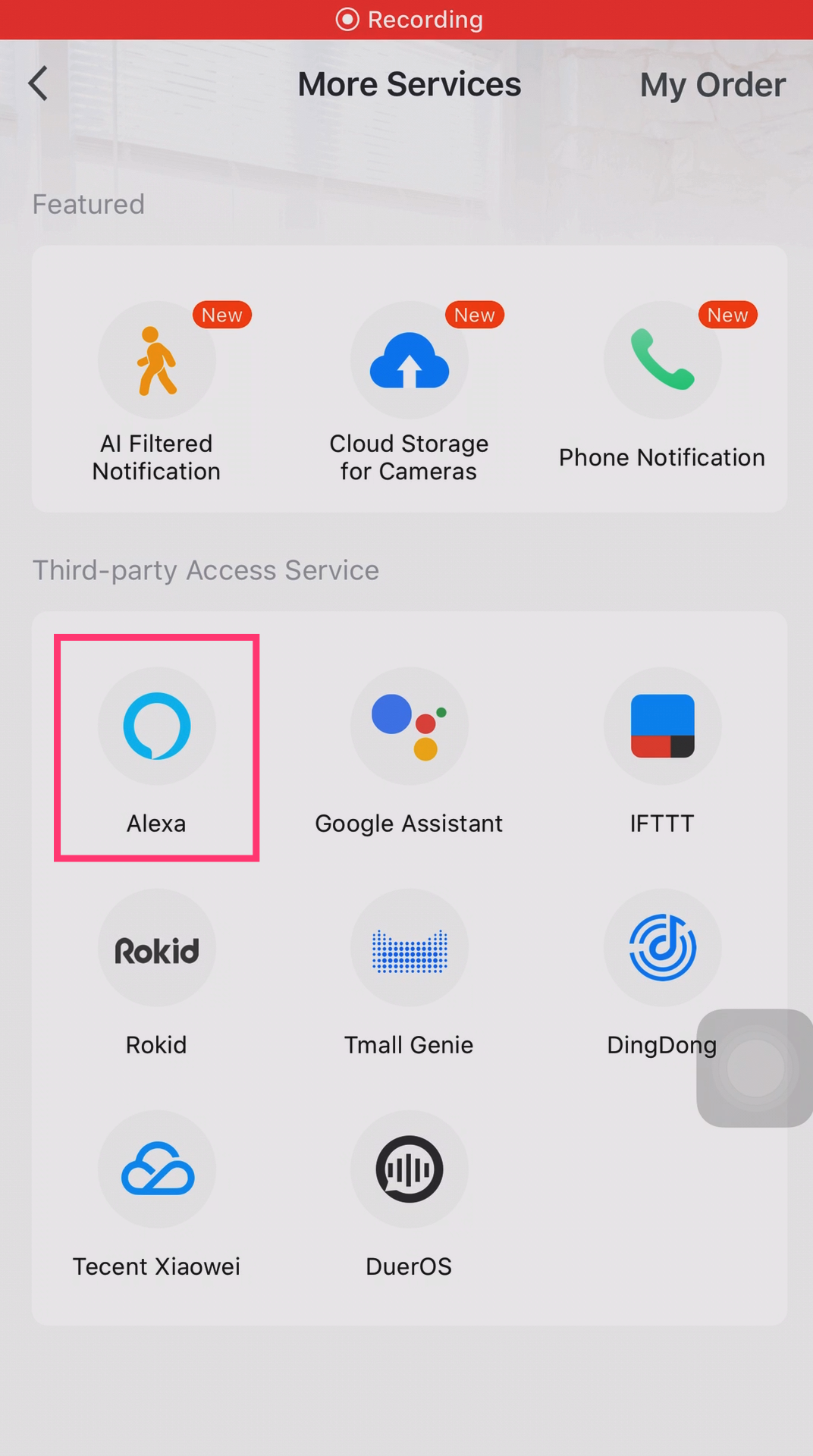 | Tuya Smart: 点击Alexa |
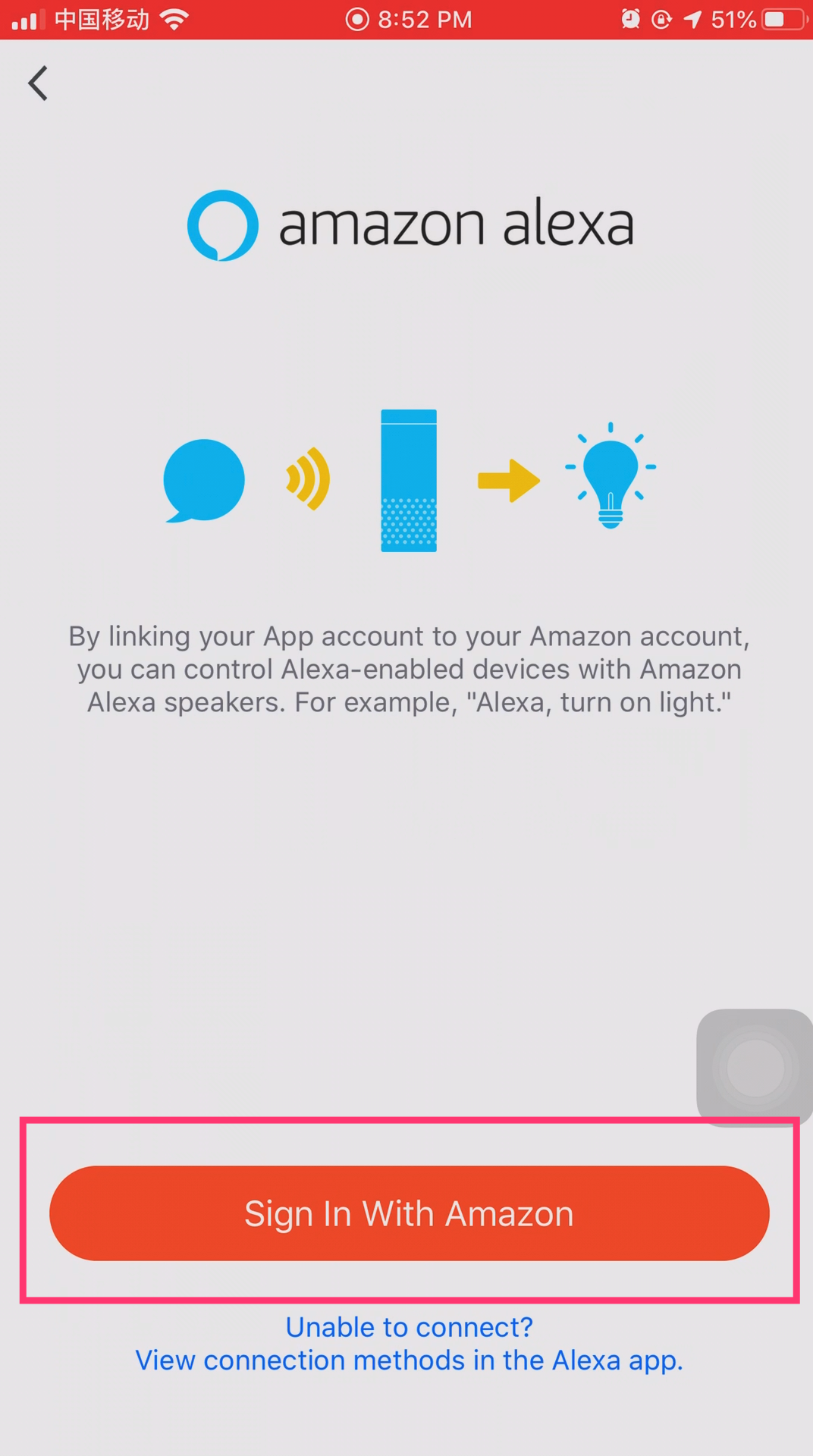 | Tuya Smart: 点击登录亚马逊 |
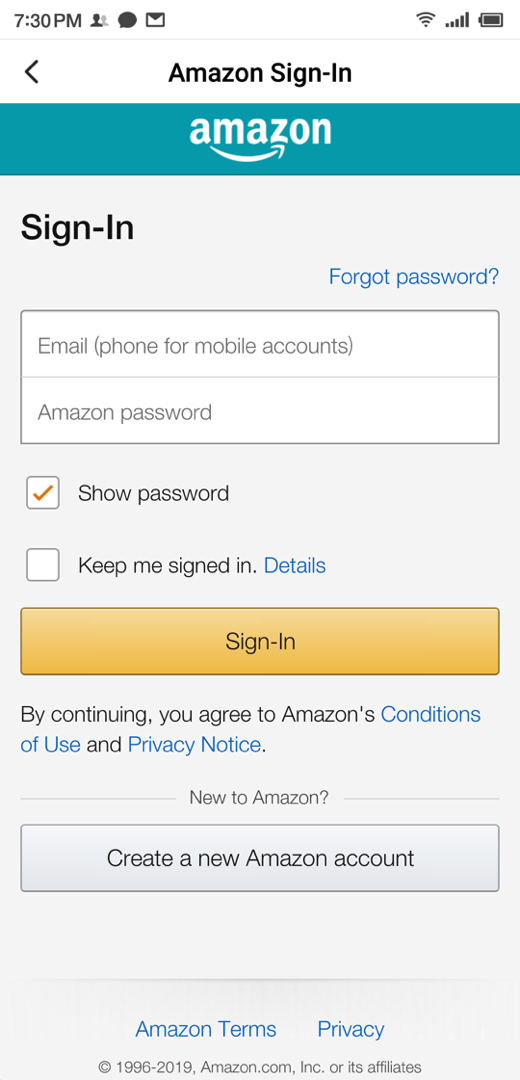 | 在登录页中输入亚马逊账号 |
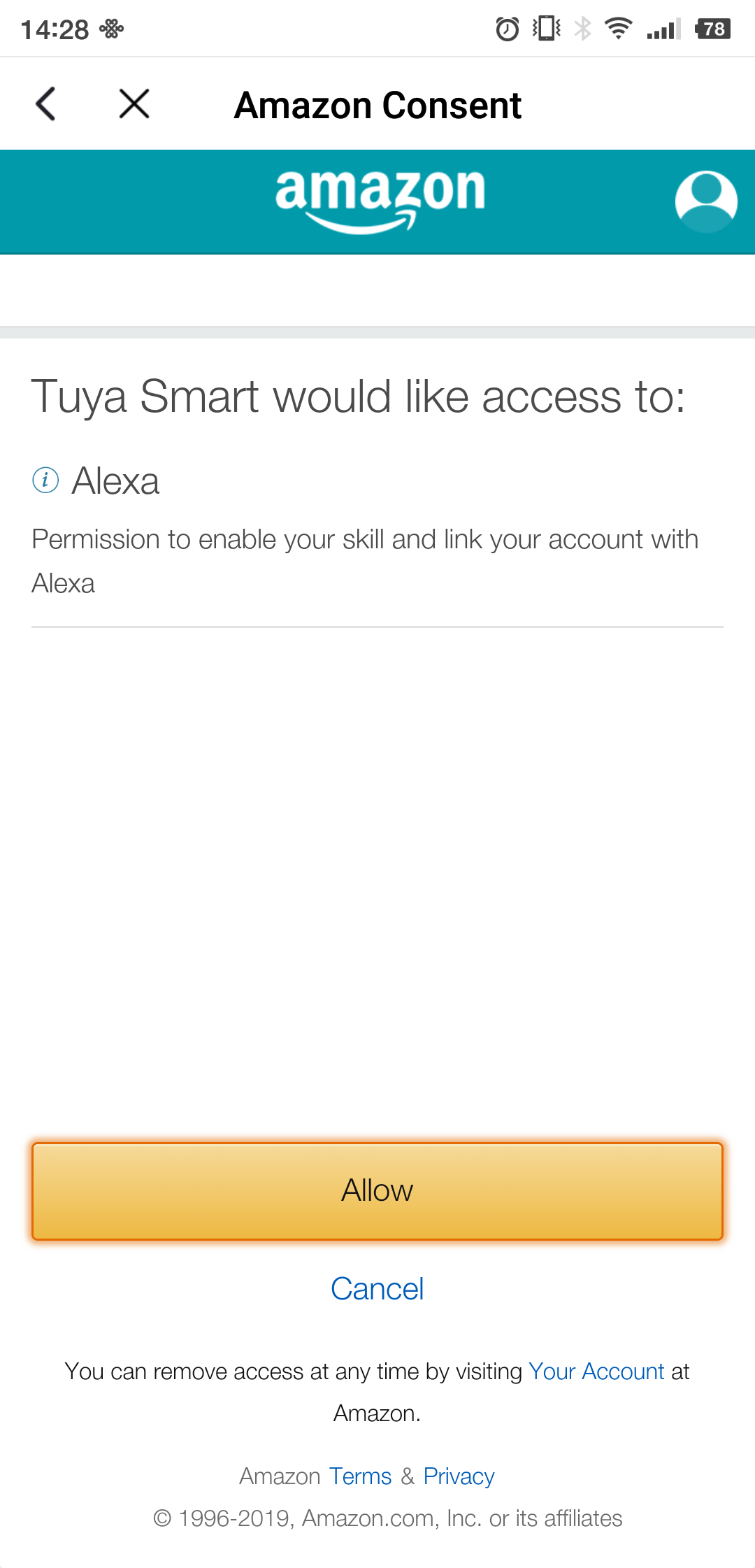 | 点击Allow |
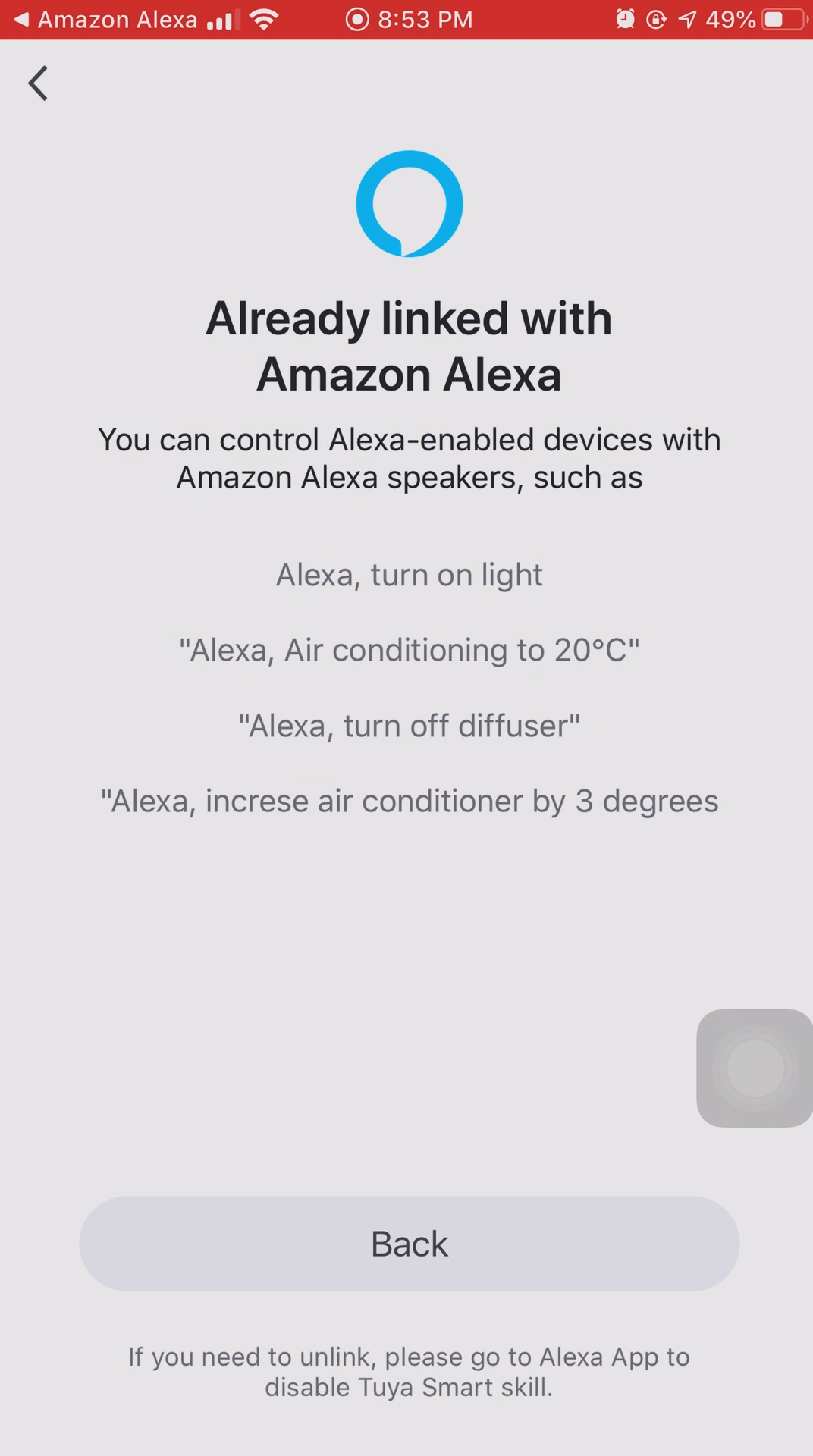 | 绑定完成 |
3. Google APP Flip
具备以下条件时可以使用此功能:
- APP SDK 版本高于3.13.3
- action 已经开通此功能
图片 | 操作 |
|---|---|
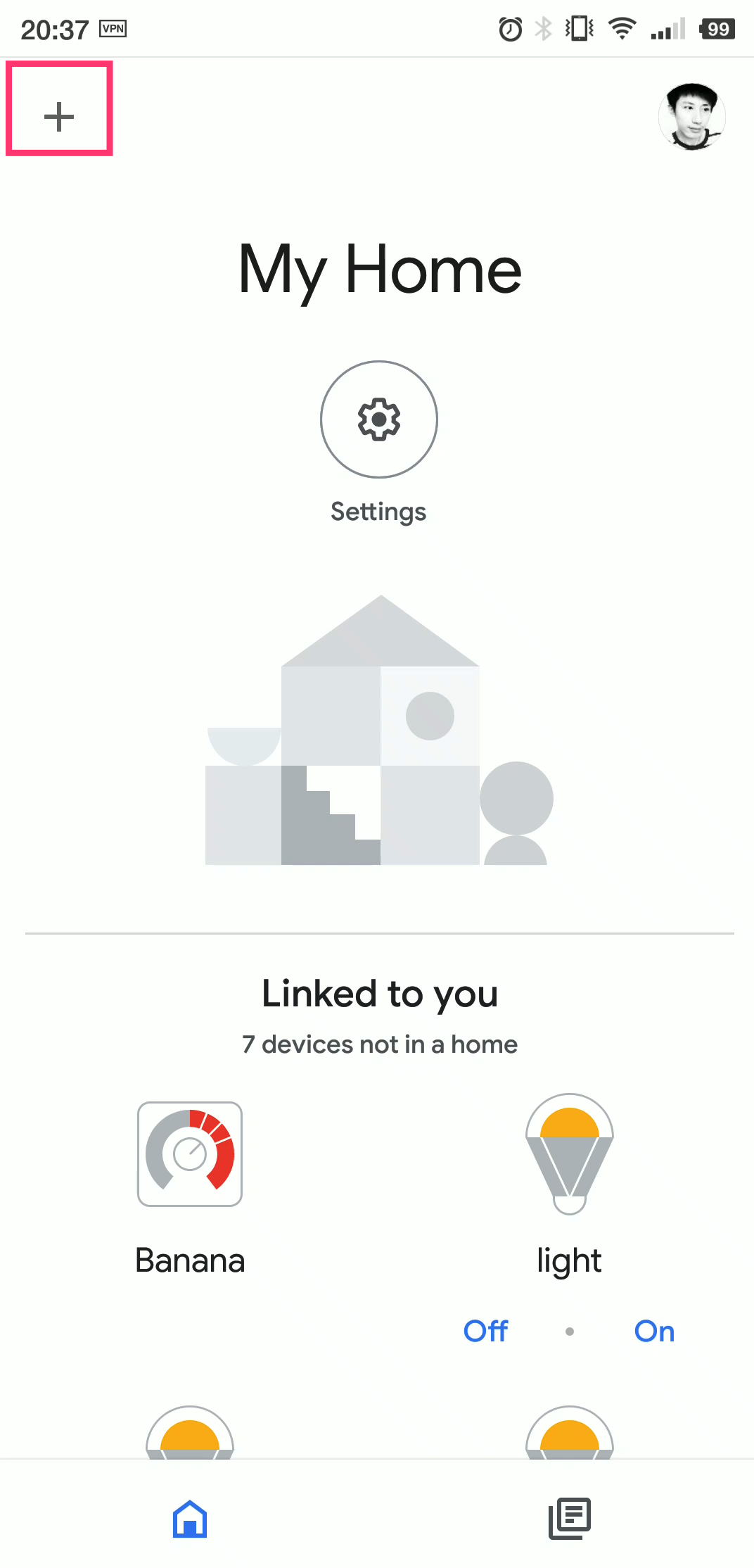 | Google Home APP: 打开 Google Home APP,点击左上角的添加 |
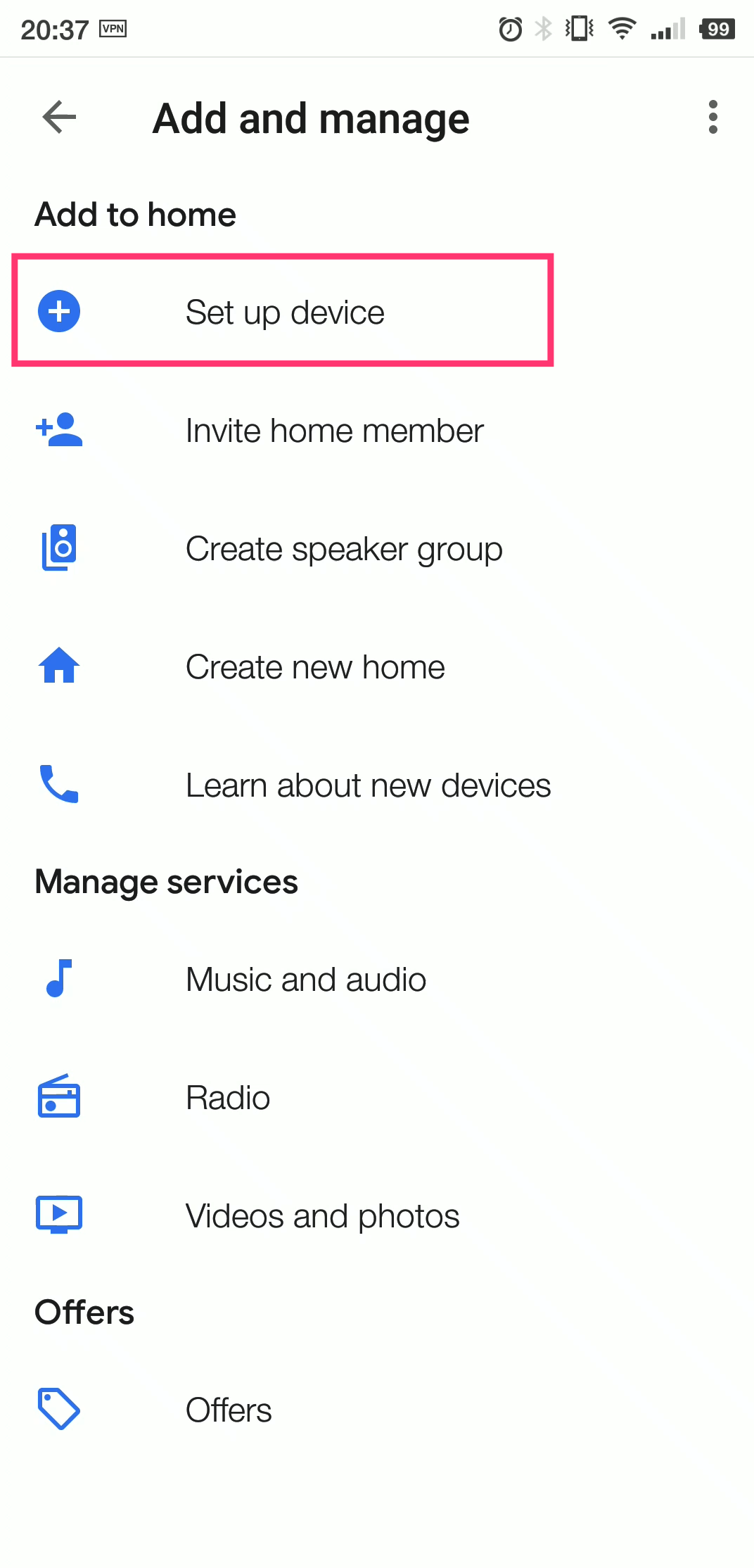 | Google Home APP: 点击 Set up device |
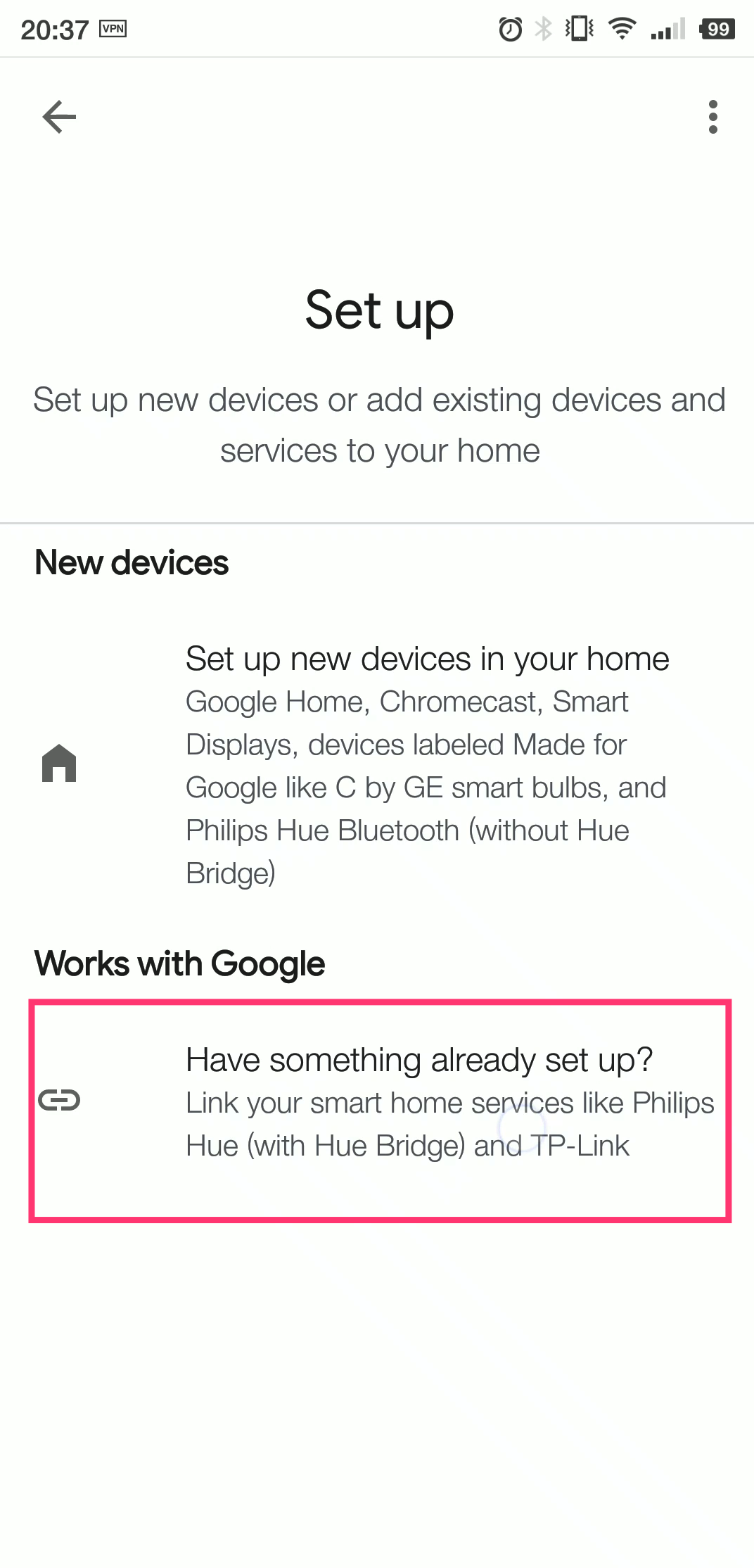 | Google Home APP: 点击 Have something already set up? |
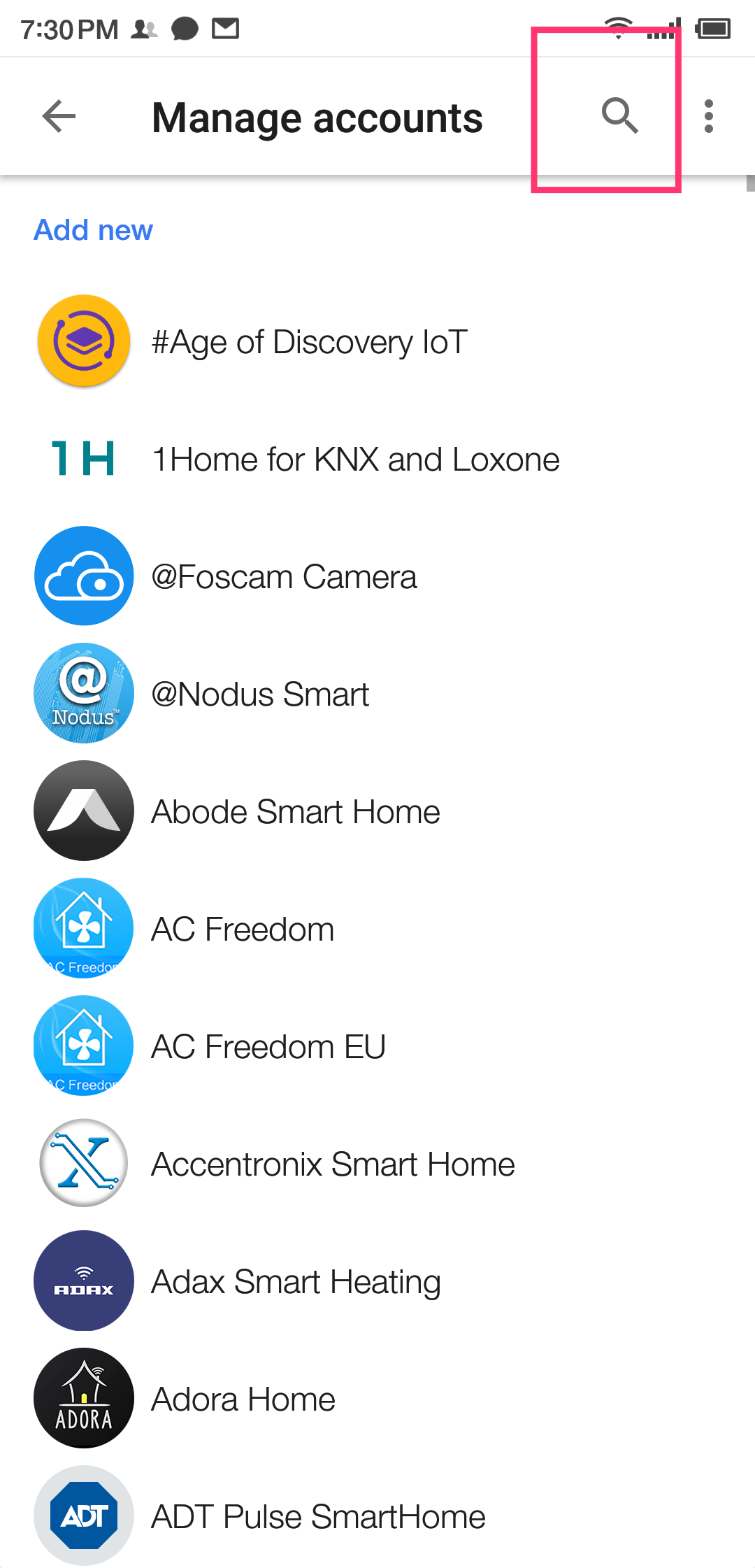 | Google Home APP: 点击搜索 |
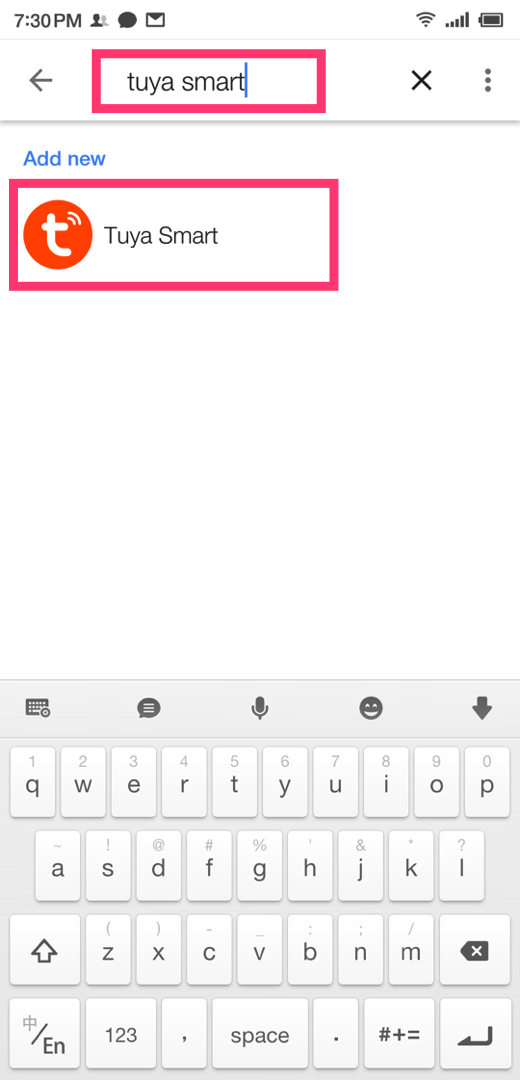 | Google Home App: 输入 action 名称 Tuya Smart,点击 Tuya Smart action |
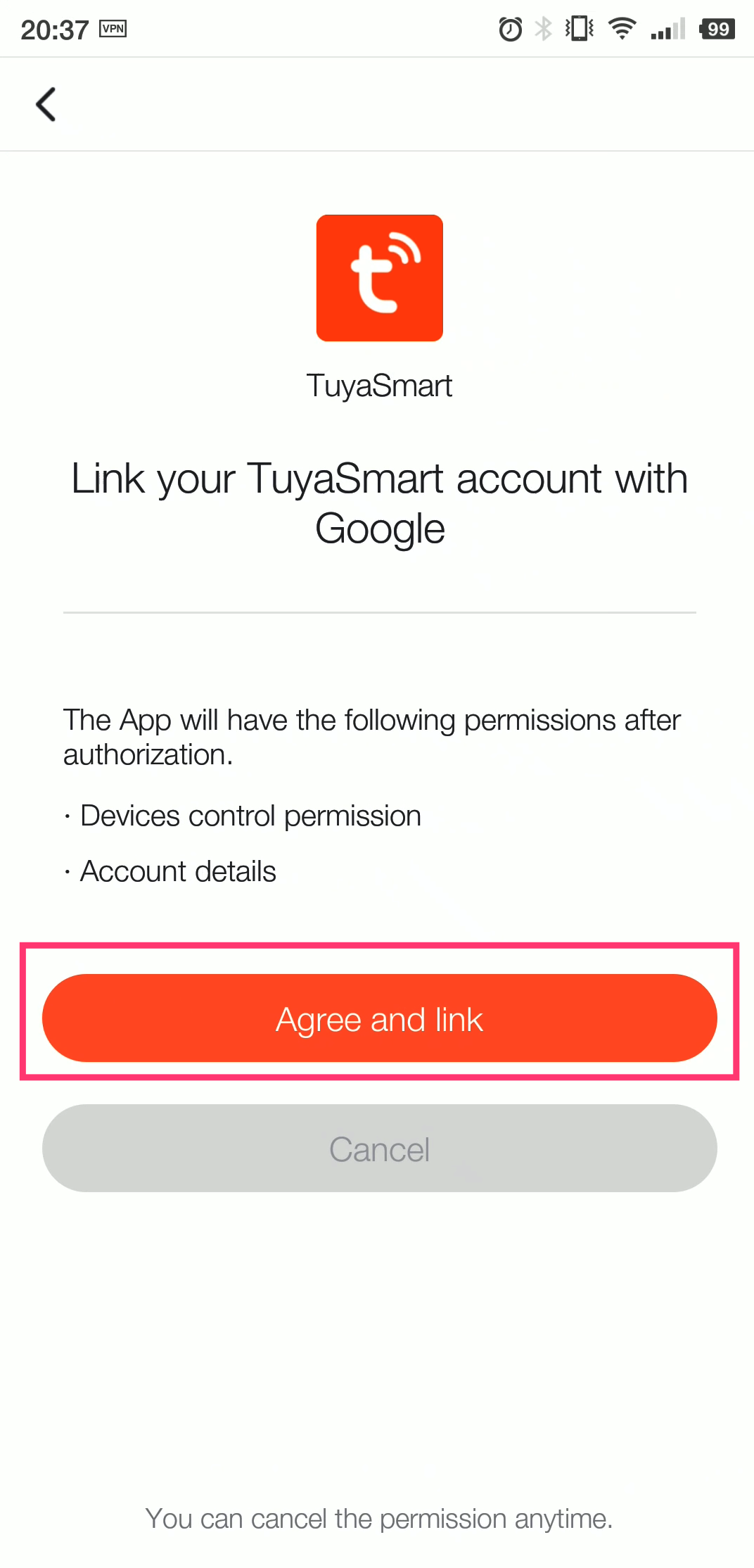 | Google Home App: 点击连接 |
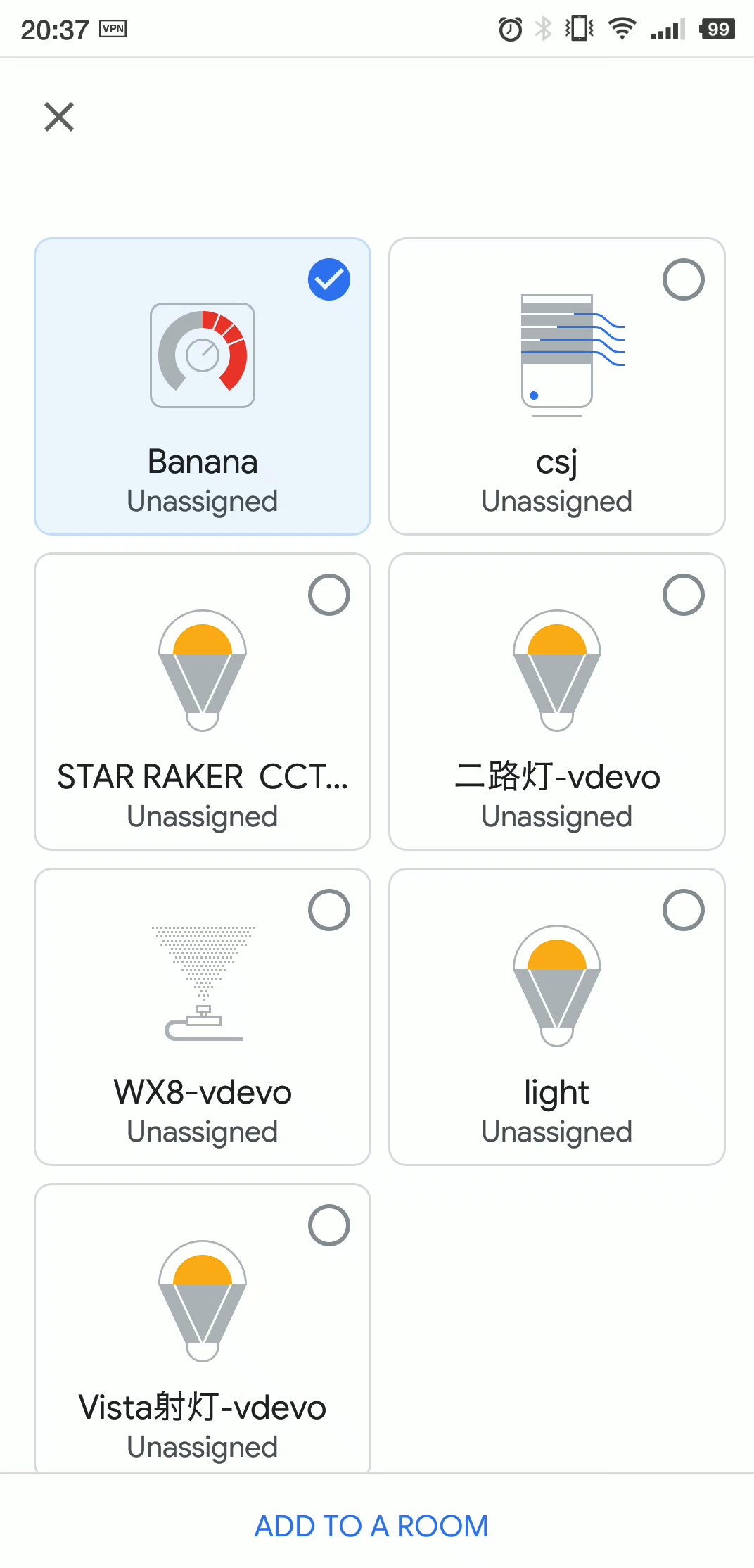 | 绑定完毕 |